Cara Menyetor dan Berdagang Valas di LiteFinance

Cara Menyetor Uang di LiteFinance
Cara Menyetor Dana di Aplikasi Web LiteFinance
Pertama, Anda harus masuk ke beranda LiteFinance dengan akun terdaftar.Jika Anda belum memiliki akun terdaftar atau mengetahui cara login, lihat postingan ini: Cara Mendaftar Akun di LiteFinance
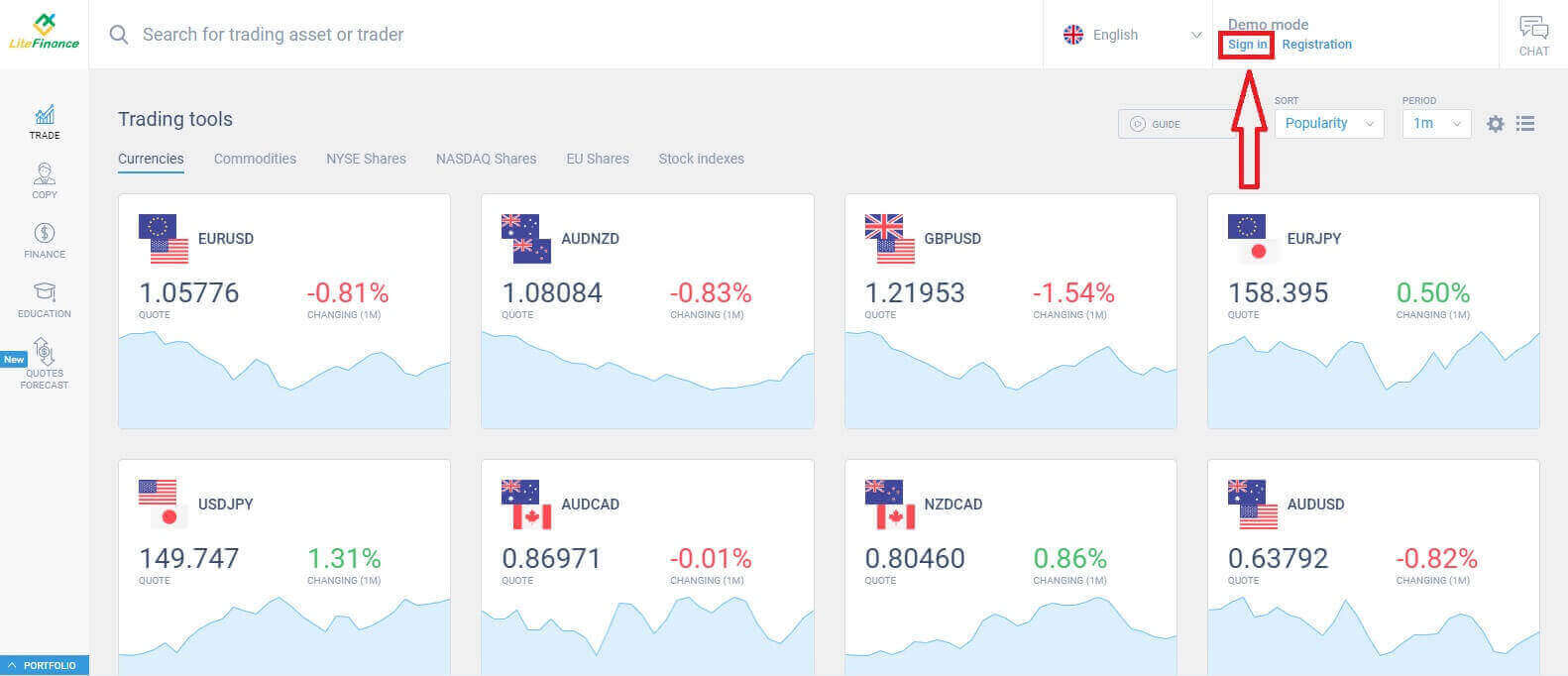
Setelah login, pada layar beranda, arahkan perhatian Anda ke kolom sebelah kiri tampilan dan pilih Simbol "Keuangan" .

Dalam antarmuka ini, sistem menyediakan beragam pilihan deposit. Pada formulir metode yang direkomendasikan, gulir ke bawah untuk melihat metode deposit lain yang saat ini tersedia (ini mungkin berbeda tergantung negara).
Harap pertimbangkan dengan cermat dan pilih metode yang paling sesuai dengan preferensi Anda!
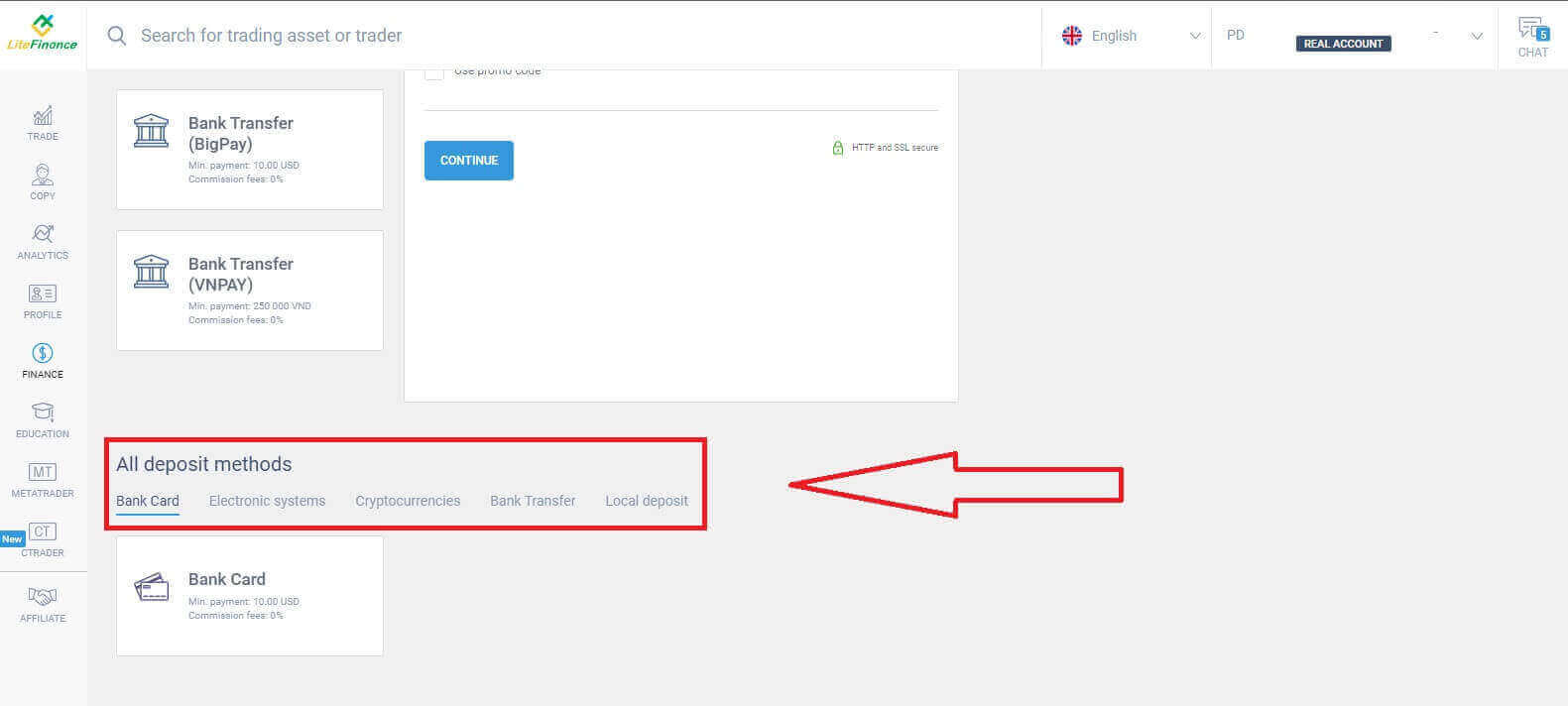
Kartu bank
Ada beberapa pertimbangan utama yang perlu diingat ketika memilih kartu bank sebagai metode deposit:
Kartu bank milik pihak ketiga tidak akan diterima dan setoran tersebut akan ditolak.
Anda harus memverifikasi profil dan kartu bank Anda sepenuhnya untuk menarik dana menggunakan metode ini. (Jika Anda belum memverifikasi profil dan kartu bank Anda, lihat postingan ini: Cara Memverifikasi Akun di LiteFinance )
Pertama, di bagian awal formulir deposit, Anda harus memilih akun trading yang ingin Anda danai. Selanjutnya, berikan detail kartu penting seperti:
Nomor kartu.
Nomor pemegang.
Tanggal kadaluarsa.
CVV.
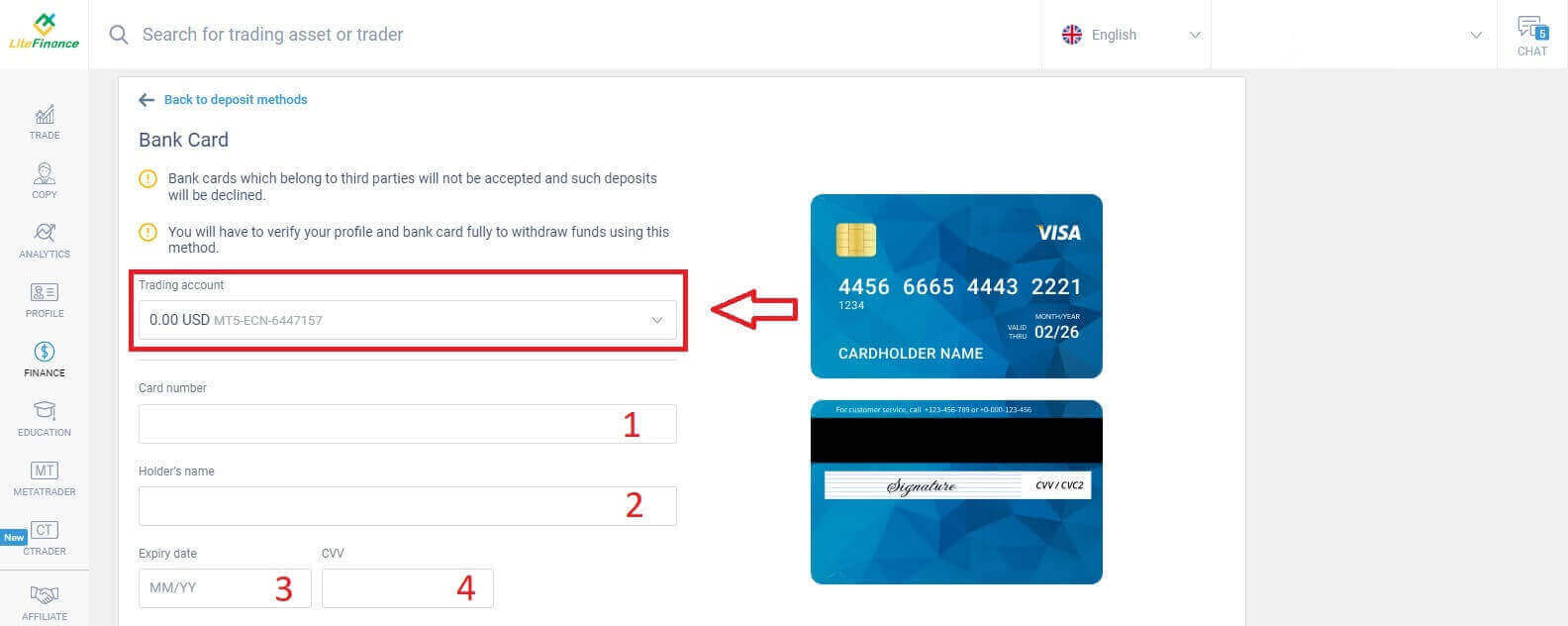
Di bagian berikut, Anda diminta untuk memberikan informasi pribadi mendasar:
- Nama lengkap Anda.
- Tanggal lahir.
- Nomor telepon.
- Negara tempat tinggal.
- Wilayah.
- Kode Pos.
- Kotamu.
- Alamat rumah.
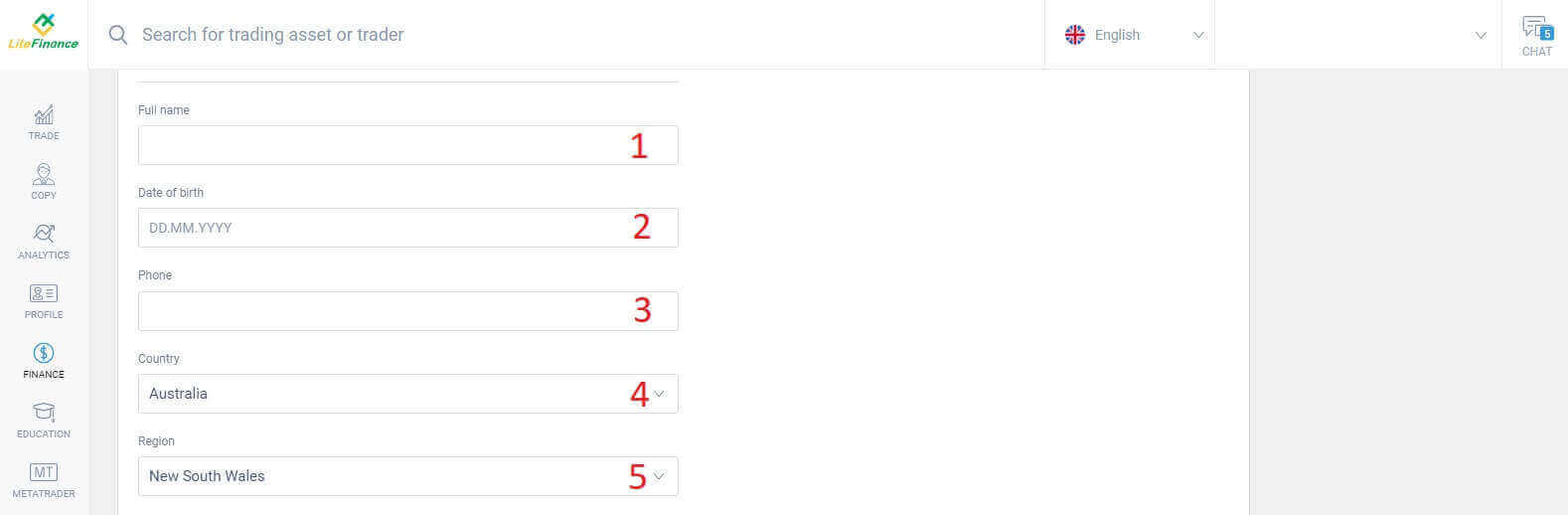
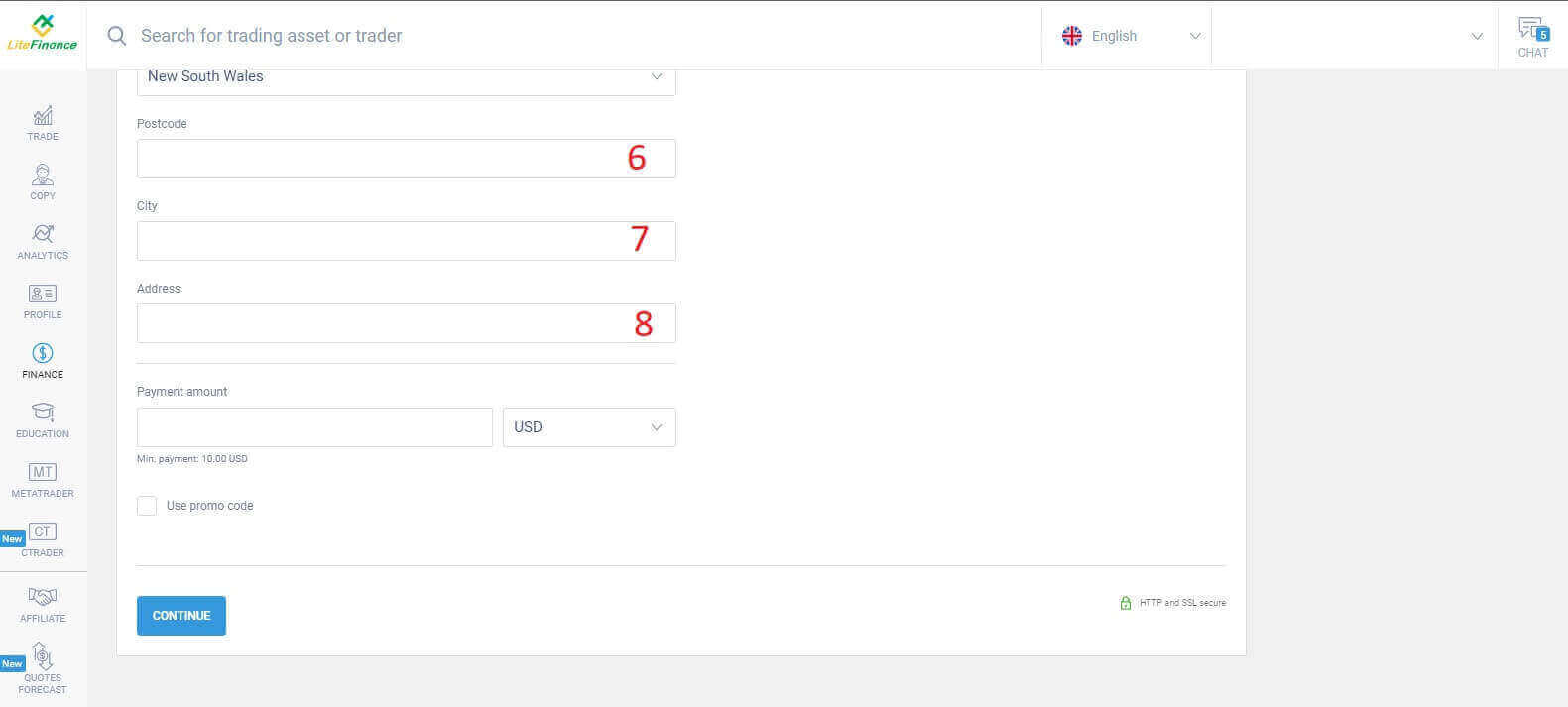
Di bagian terakhir, Anda harus memasukkan jumlah deposit (minimal 10 USD) beserta mata uangnya. Selain itu, Anda dapat menerapkan kode promo (jika tersedia). Setelah Anda menyelesaikan semua langkah, tekan "Lanjutkan" untuk melanjutkan ke langkah berikutnya.
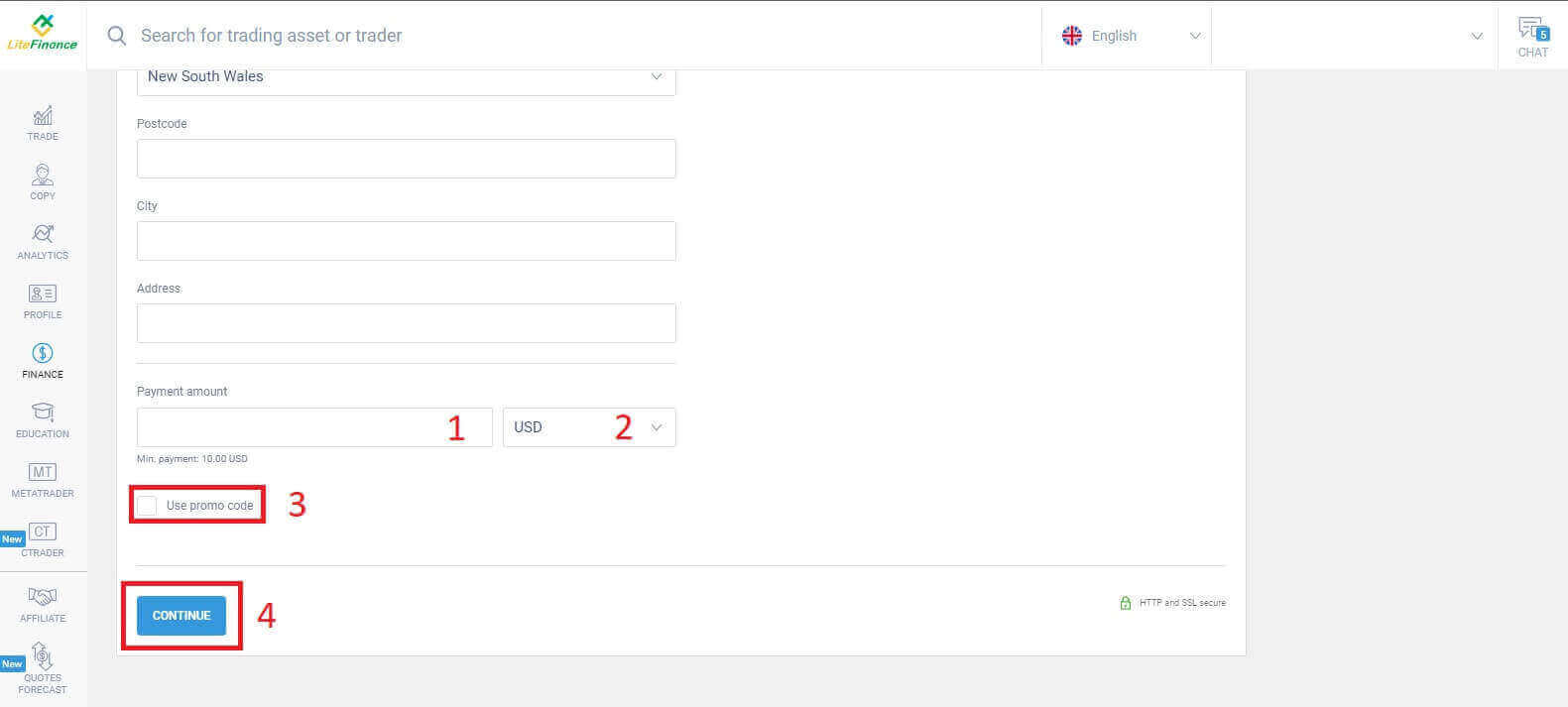
Sistem Elektronik
Metode ini memiliki aspek yang ringkas dan nyaman karena tidak memerlukan entri data yang ekstensif. Awalnya, Anda hanya perlu memilih sistem elektronik yang Anda sukai. Berikut adalah beberapa sistem yang tersedia:- uang muka
- Skrill
- Neteller
- Uang Sempurna
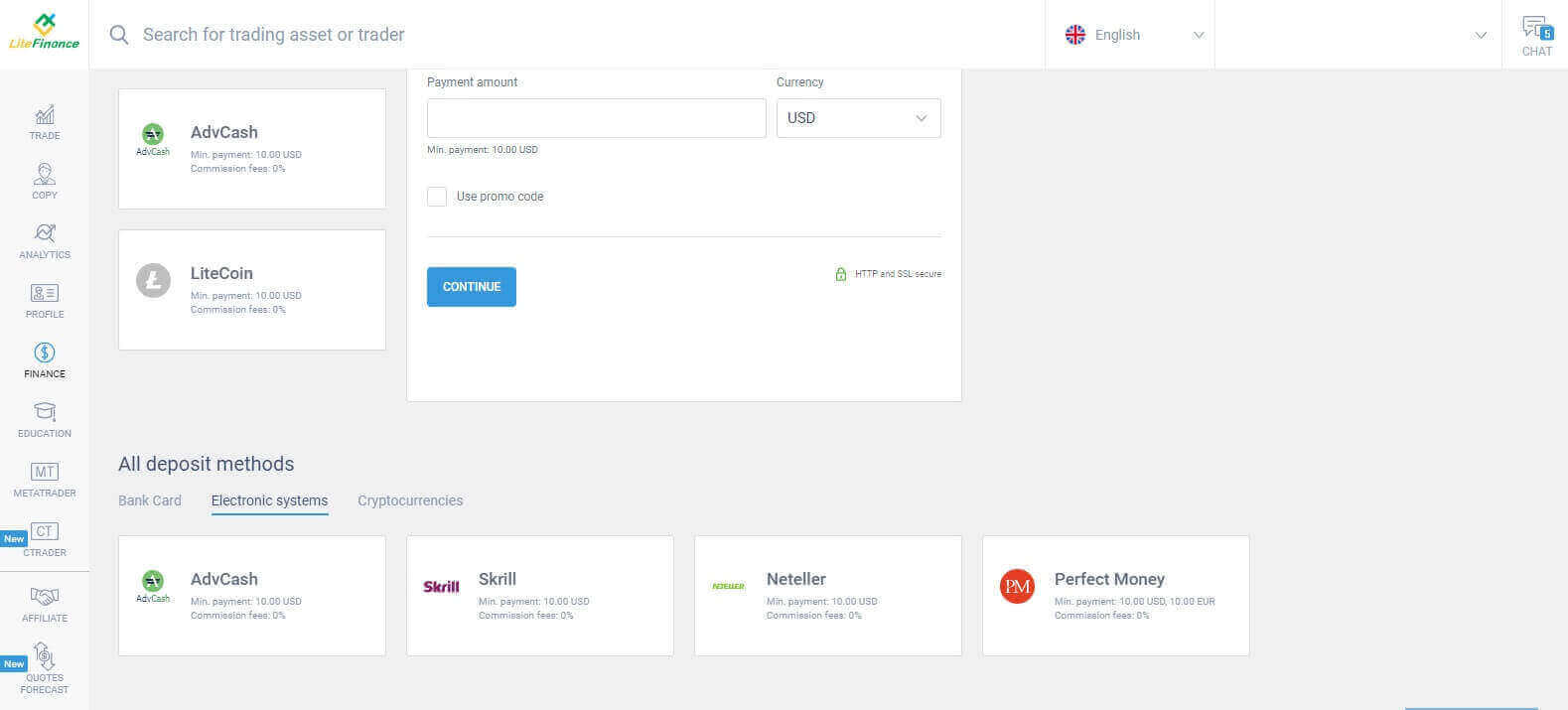
Ketika Anda telah memilih sistem yang diinginkan, mirip dengan metode kartu bank, Anda perlu memasukkan jumlah deposit (minimal 10 USD), akun perdagangan, dan menentukan mata uang. Anda juga memiliki opsi untuk menukarkan kode promo jika dapat diakses. Dan yang tersisa hanyalah mengklik tombol "Lanjutkan" untuk menyelesaikan prosesnya.
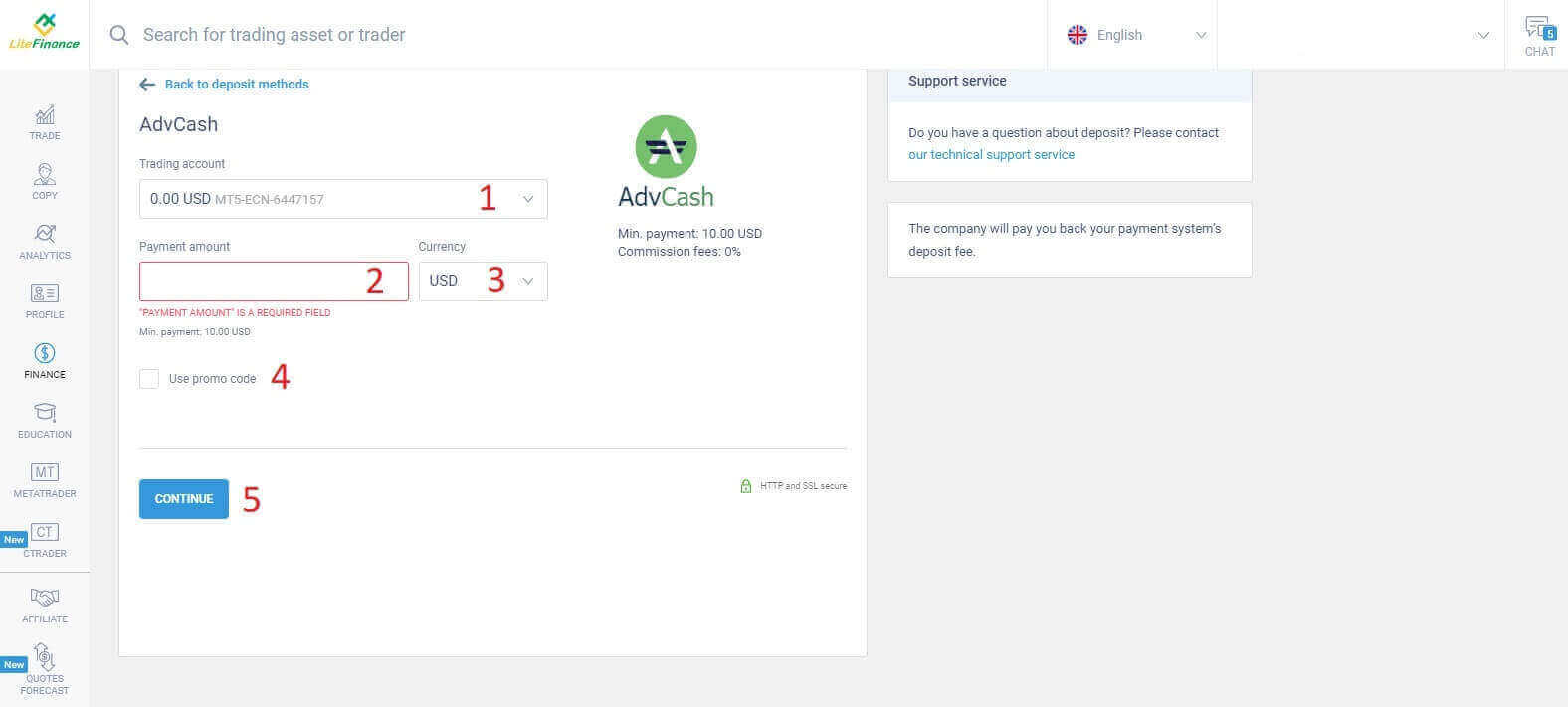
Jendela ringkas akan muncul, menampilkan detailnya. Harap periksa dengan cermat bidang-bidang ini:
- Metode pembayaran.
- Akun yang ingin Anda setor.
- Jumlah pembayaran.
- Biaya komisi.
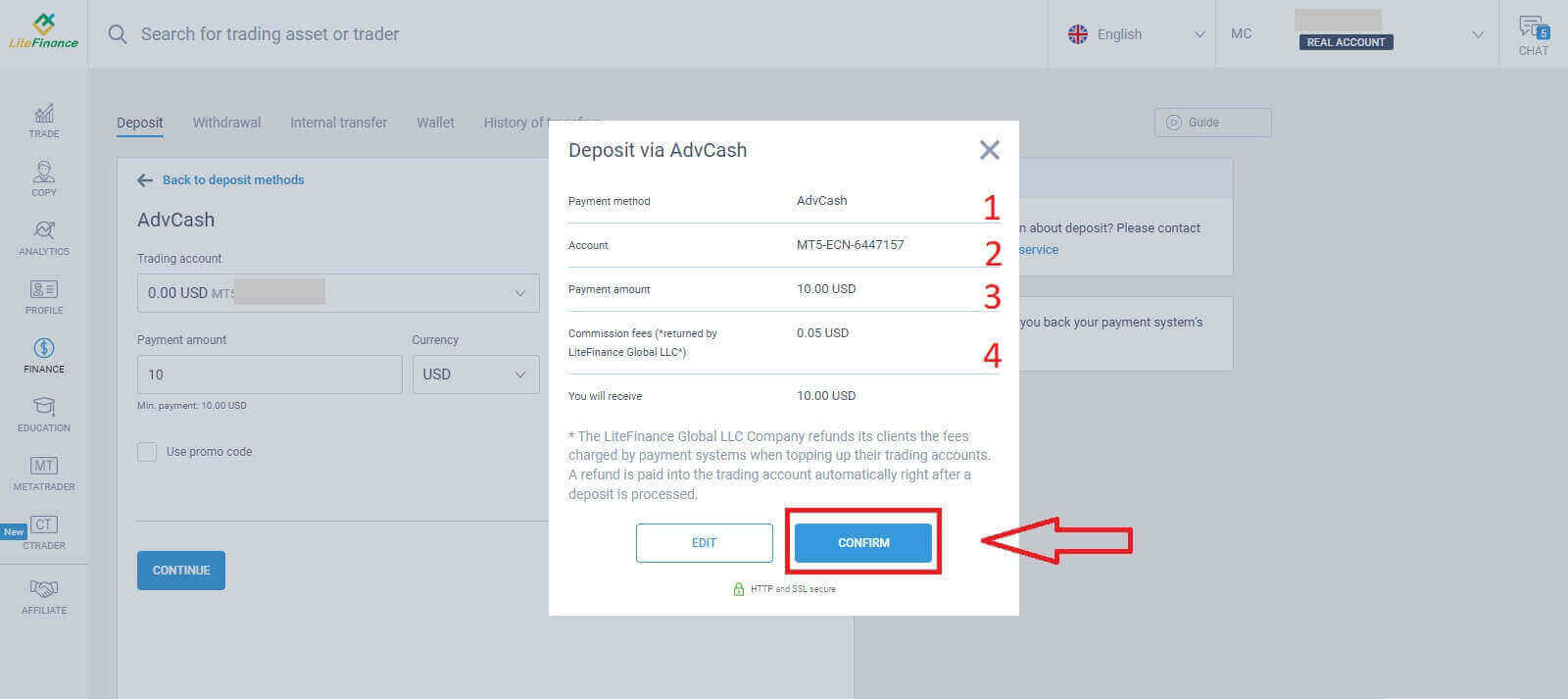
Setelah semuanya benar, pilih "KONFIRMASI" . Anda akan diarahkan ke situs web sistem elektronik yang dipilih, dan silakan ikuti instruksi yang diberikan untuk menyelesaikan deposit.
Mata uang kripto
Anda akan melihat daftar metode deposit yang tersedia di bagian deposit. Cari "Cryptocurrency" dan pilih cryptocurrency yang ingin Anda setorkan ke akun Anda. 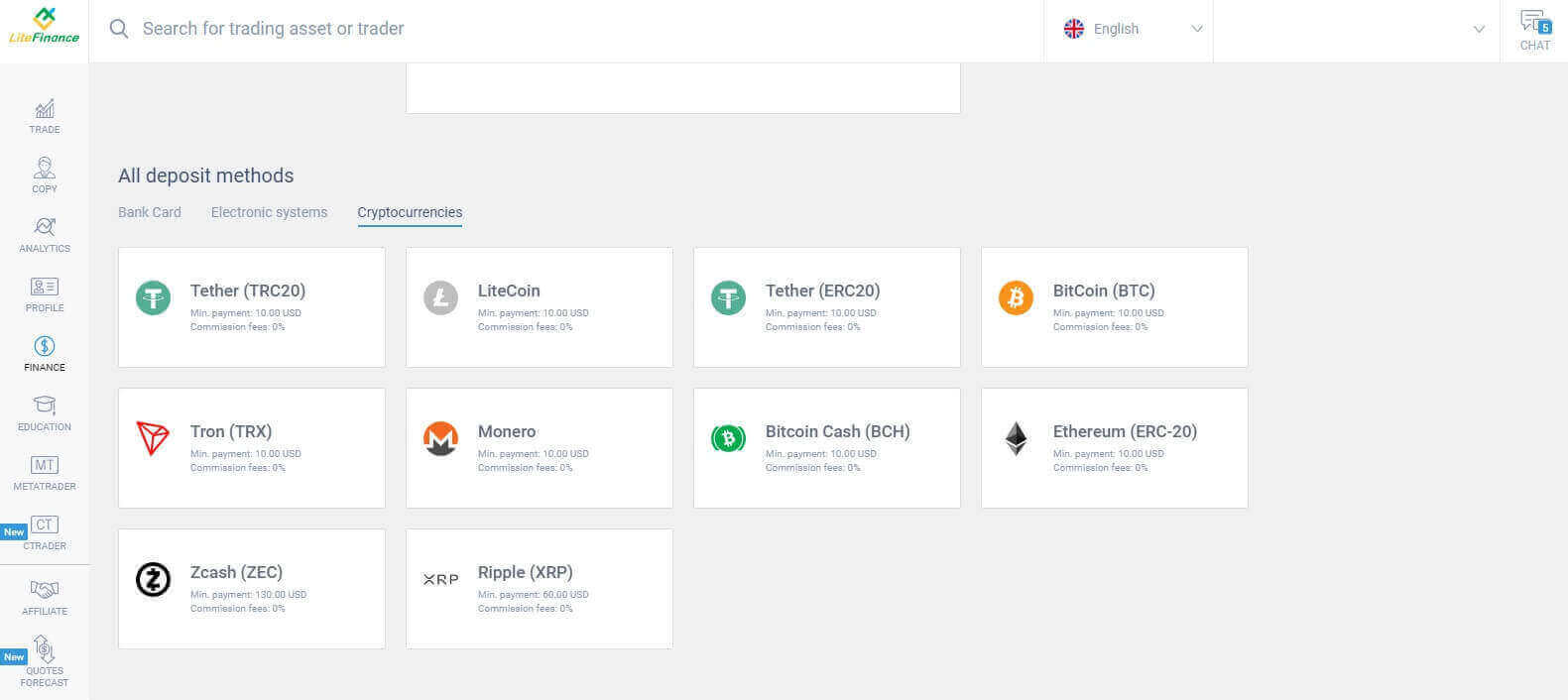
Mirip dengan metode lainnya, pertama-tama Anda harus memilih satu akun trading yang ingin Anda depositkan. Lalu masukkan jumlah pembayaran (min 10 USD), pilih mata uang, dan gunakan kode promo (jika tersedia). Setelah menyelesaikan semuanya, klik "Lanjutkan" . 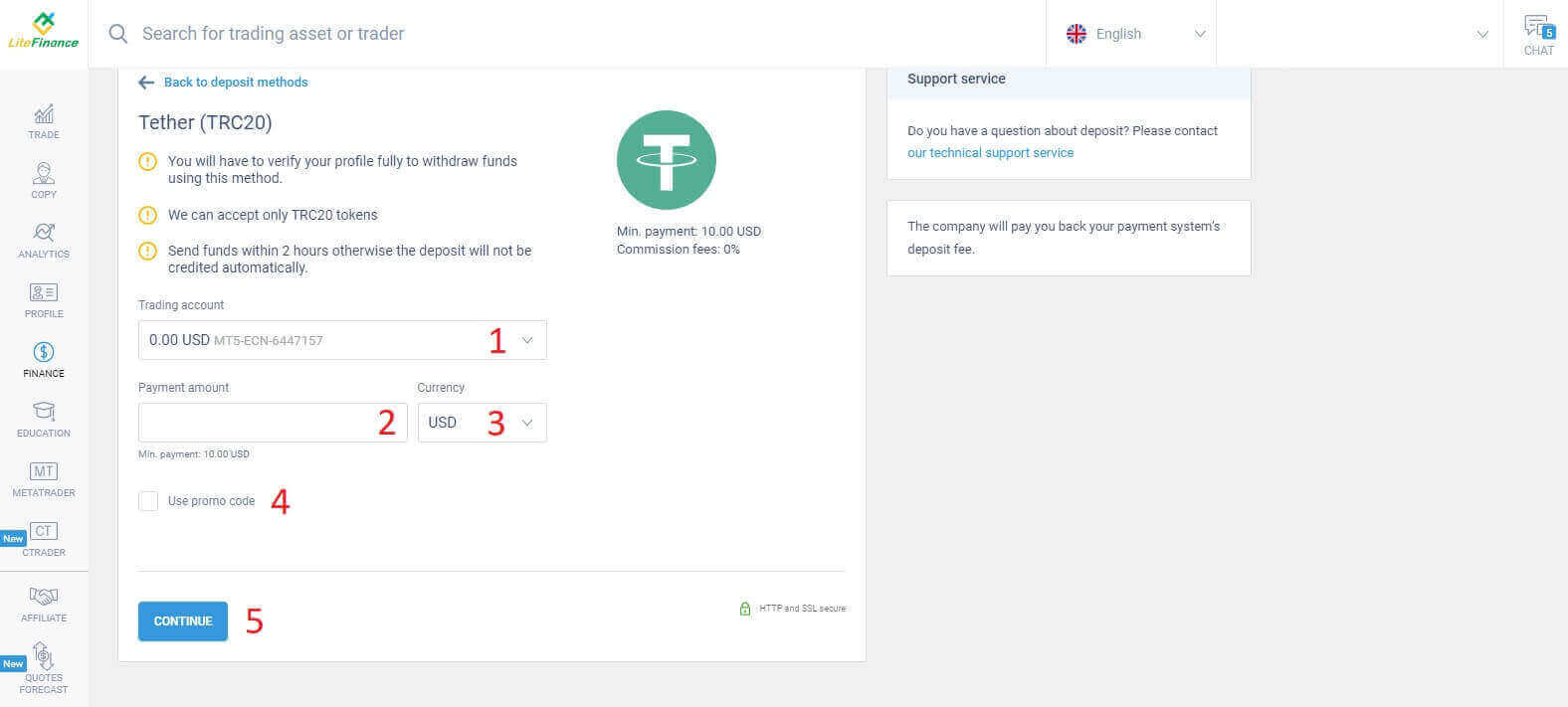
Sebuah jendela kecil akan muncul menampilkan informasi. Silakan ikuti langkah-langkah berikut:
- Periksa jumlah uang yang akan ditransfer.
- Baca catatan dengan cermat sebelum mentransfer.
- Pindai kode QR dan ikuti petunjuk untuk menyelesaikan transfer uang.
- Klik "KONFIRMASI" untuk menyelesaikan.
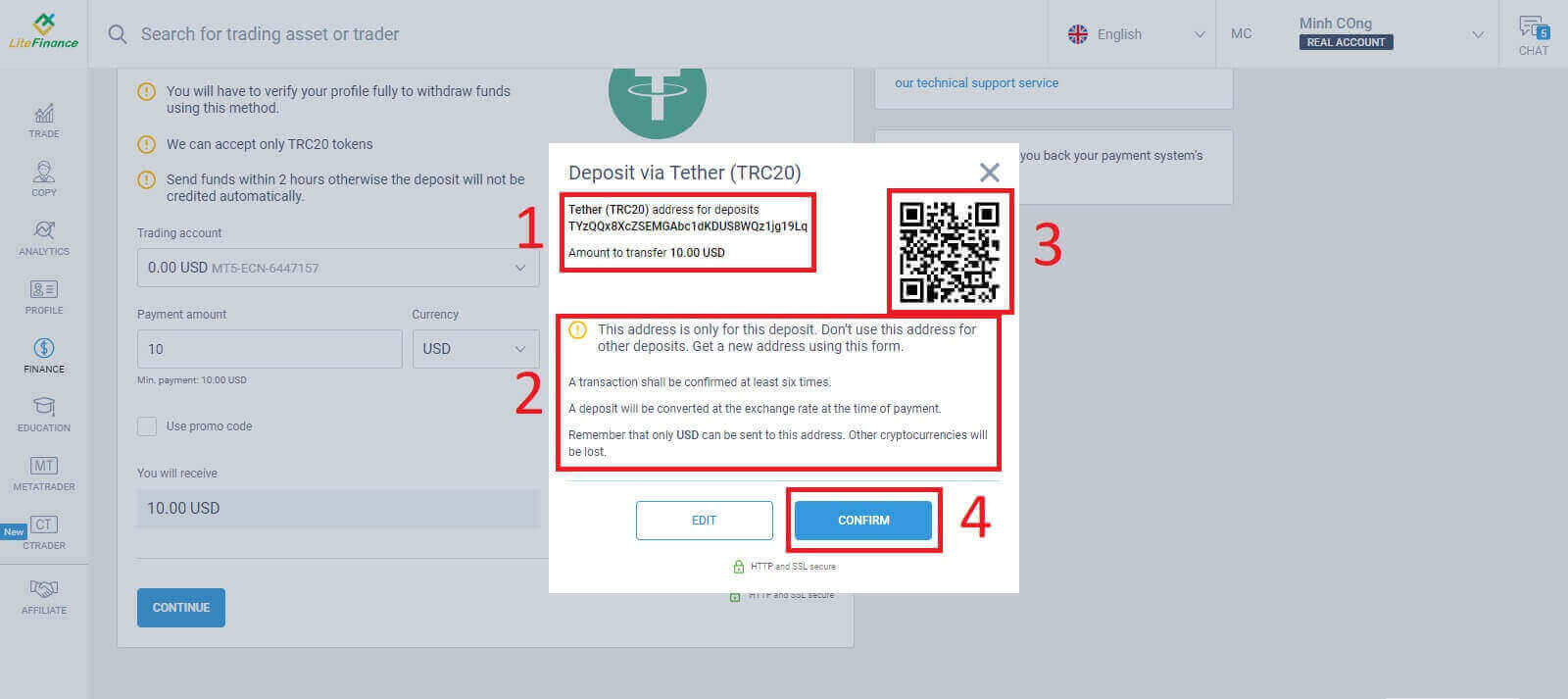
Transfer Bank
Ada banyak pilihan perbankan yang tersedia dengan metode ini, jadi pilihlah salah satu yang paling sesuai dengan kebutuhan Anda untuk mulai menyetor.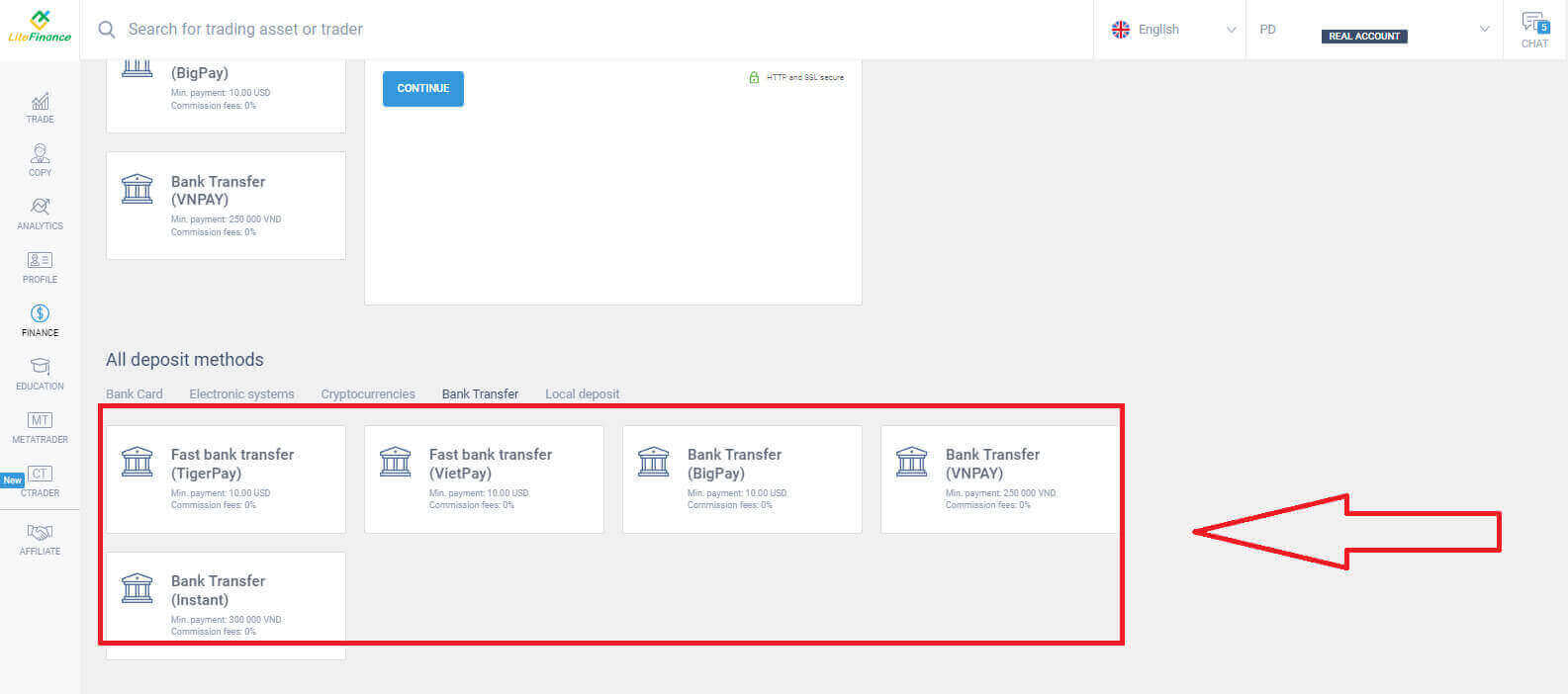
Selanjutnya Anda hanya perlu memberikan informasi dasar seperti:
- Pilih akun perdagangan yang ingin Anda setorkan.
- Rekening pembayaran (minimal 250.000 untuk satuan mata uang VND).
- Mata uang.
- Masukkan kode promo (jika tersedia).
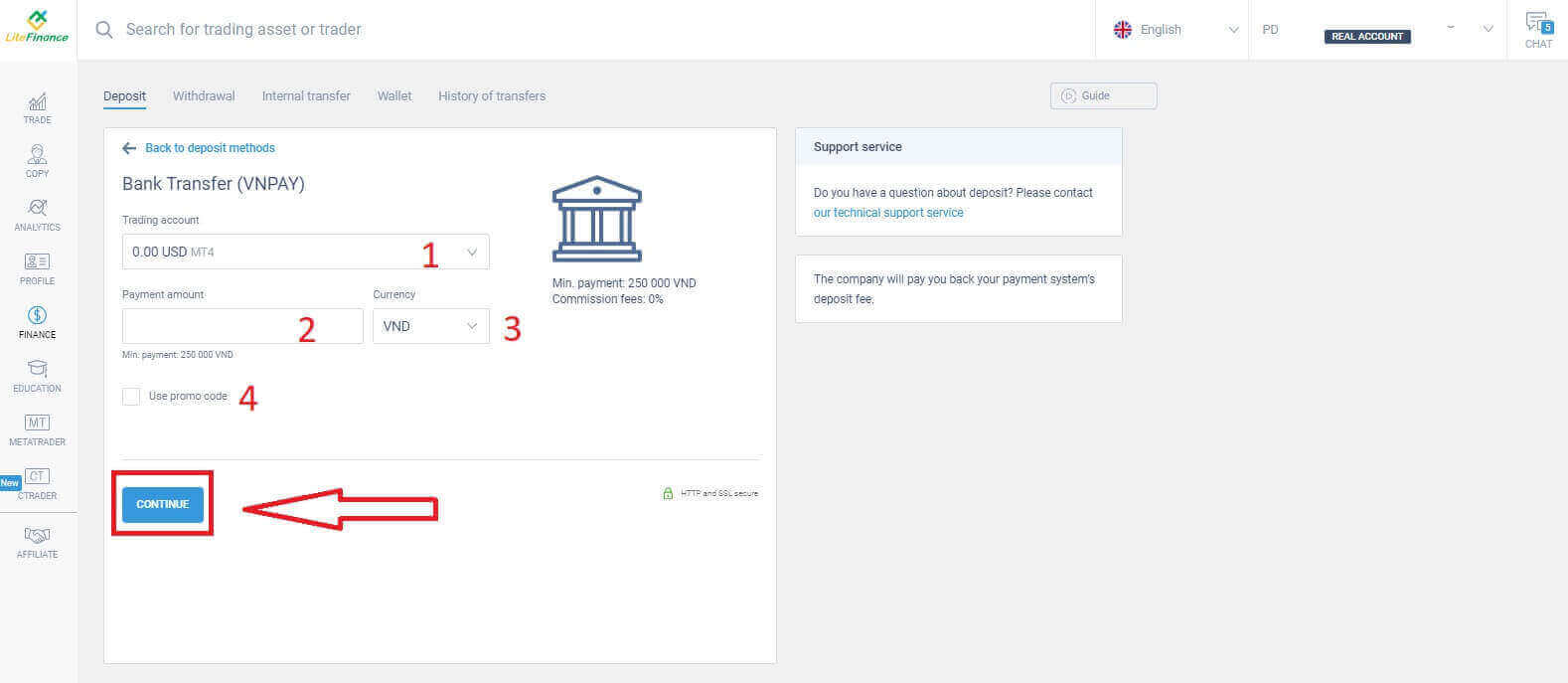
Sebuah jendela kecil akan muncul untuk mengkonfirmasi informasi yang diberikan. Silakan periksa kembali detail berikut:
- Metode pembayaran.
- Akun yang dipilih.
- Jumlah pembayaran.
- Biaya komisi.
- Uang yang akan Anda terima setelah proses.
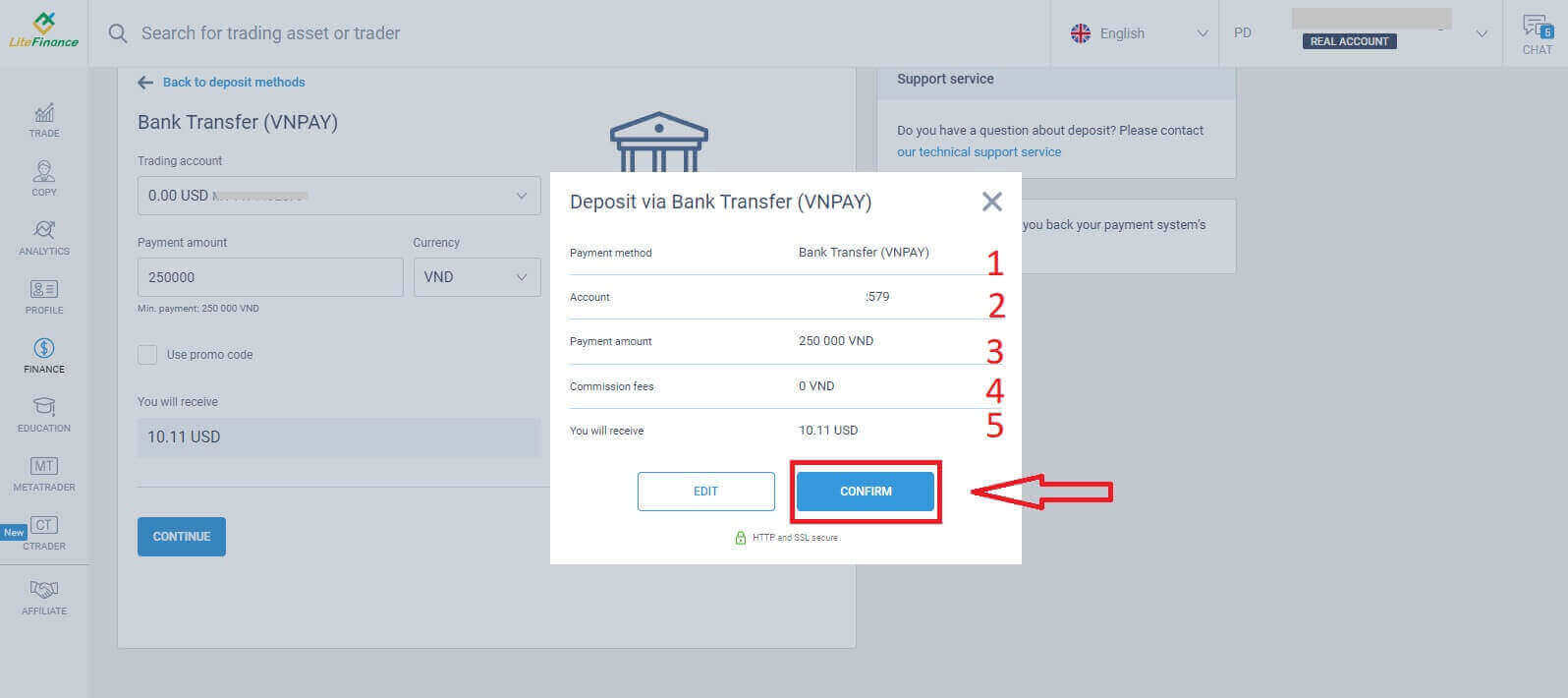
Di antarmuka berikutnya, jika Anda tidak menyelesaikan transaksi dalam waktu 30 menit, situs web akan otomatis disegarkan, dan Anda harus mengulangi proses sebelumnya.
Pada formulir "PERINGATAN" , silakan ikuti langkah-langkah berikut:
- Baca dan ikuti dengan tepat petunjuk yang diberikan serta contoh untuk memasukkan Nomor Referensi.
- Untuk memastikan Anda memahami proses perdagangan, tonton video tutorial deposit untuk pemahaman yang lebih baik.
- Ini adalah saluran perdagangan yang tersedia untuk metode yang Anda pilih.
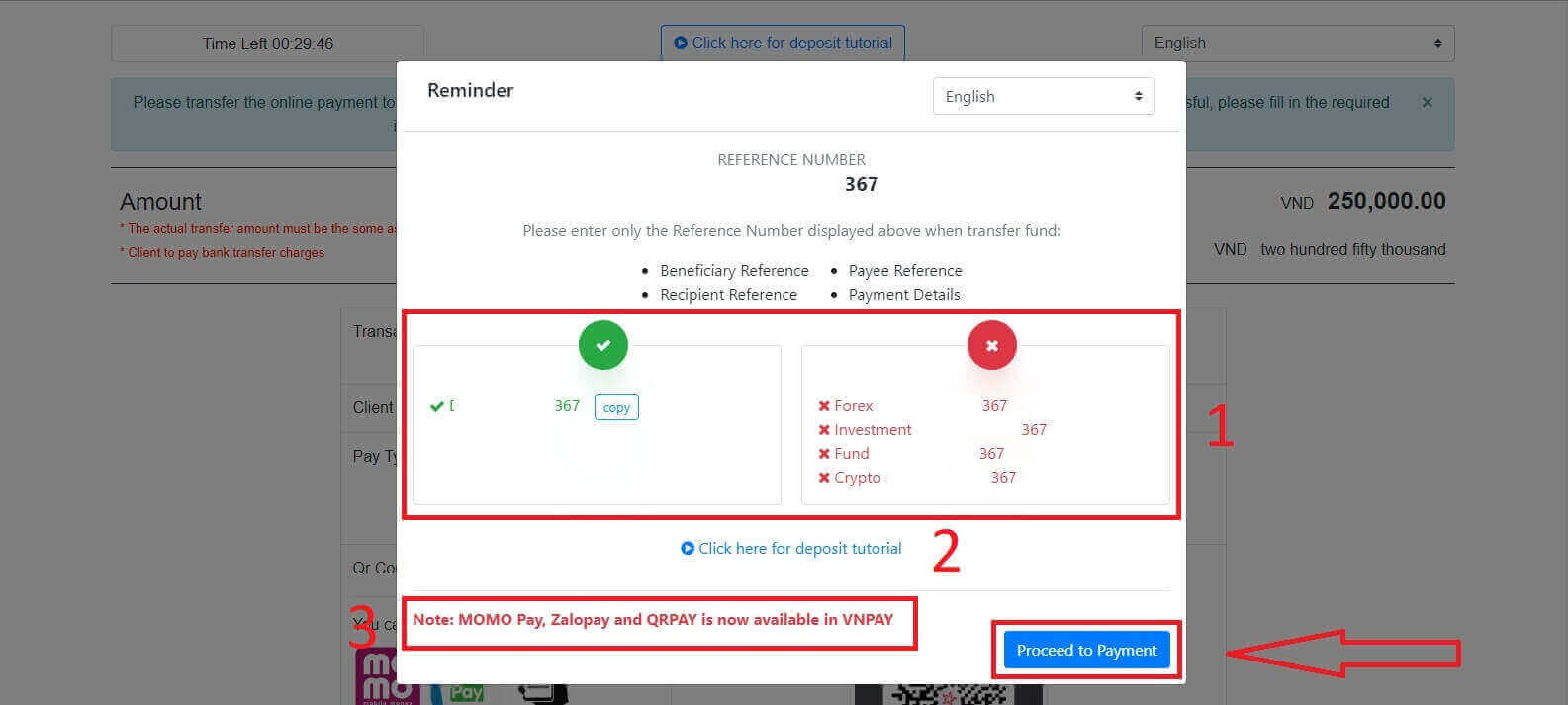
Pada langkah ini, Anda akan melakukan transfer ke rekening tujuan yang ditampilkan di layar.
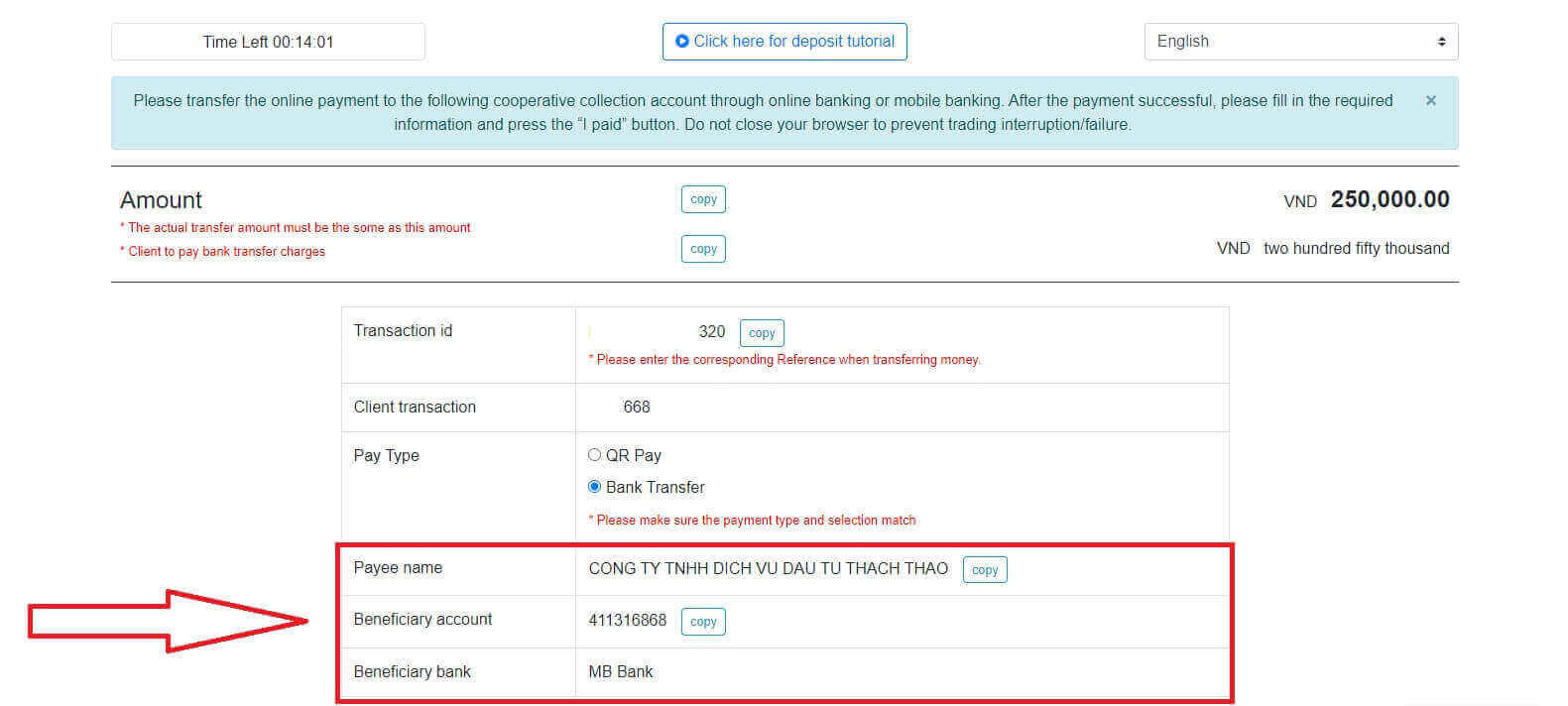
Selain itu, Anda dapat mentransfer dana dengan mudah dan cepat dengan memilih metode transfer QR Pay dengan langkah sederhana berikut:
- Pilih metode pembayaran menggunakan kode QR seperti yang ditunjukkan pada gambar.
- Manfaatkan saluran pembayaran yang tersedia yang ditampilkan di layar.
- Pindai kode QR di layar dan lanjutkan pembayaran seperti biasa.
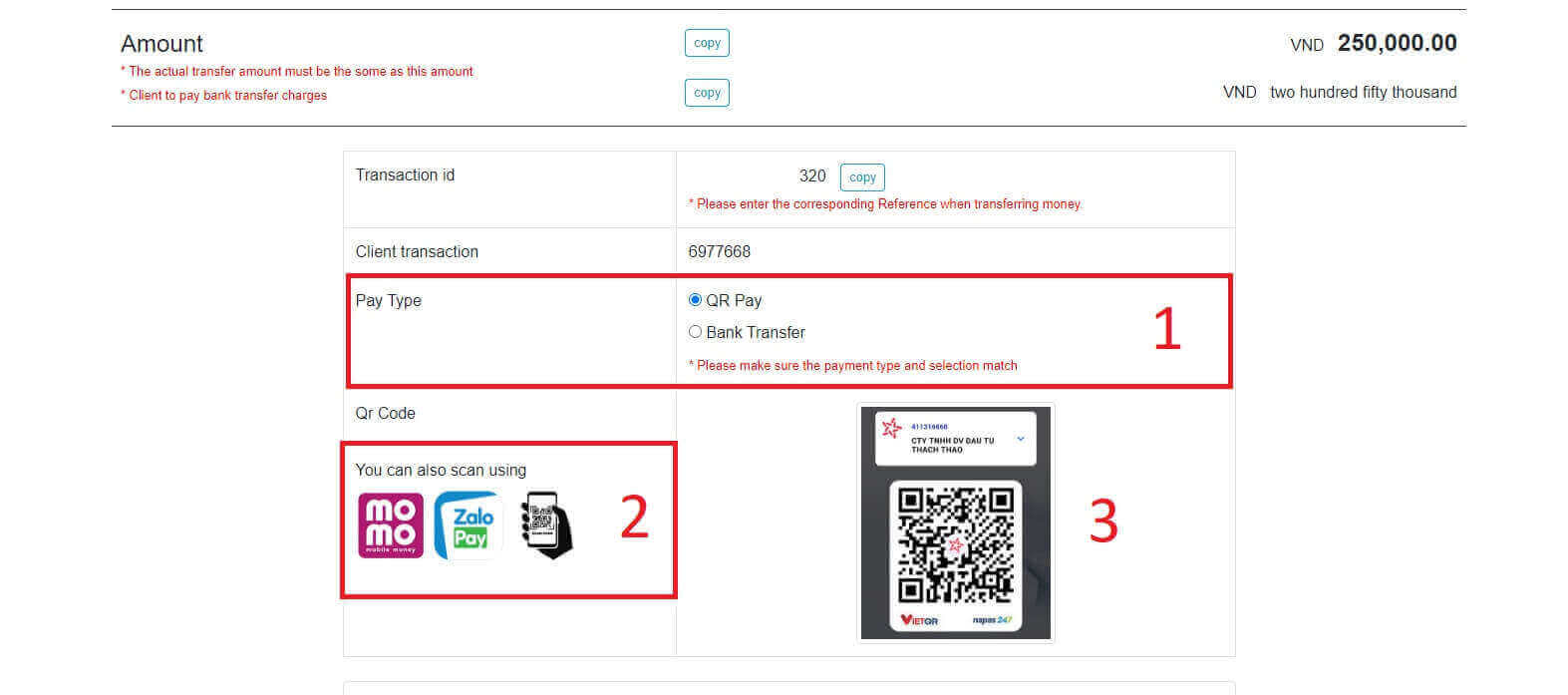
Pada langkah terakhir ini, Anda perlu memberikan beberapa informasi tambahan yang diperlukan di bawah ini:
- Nama lengkap Anda.
- Komentar Anda (ini adalah kolom opsional).
- Tangkapan layar tanda terima pembayaran yang berhasil. (klik tombol "Jelajahi" dan unggah tangkapan layar Anda).
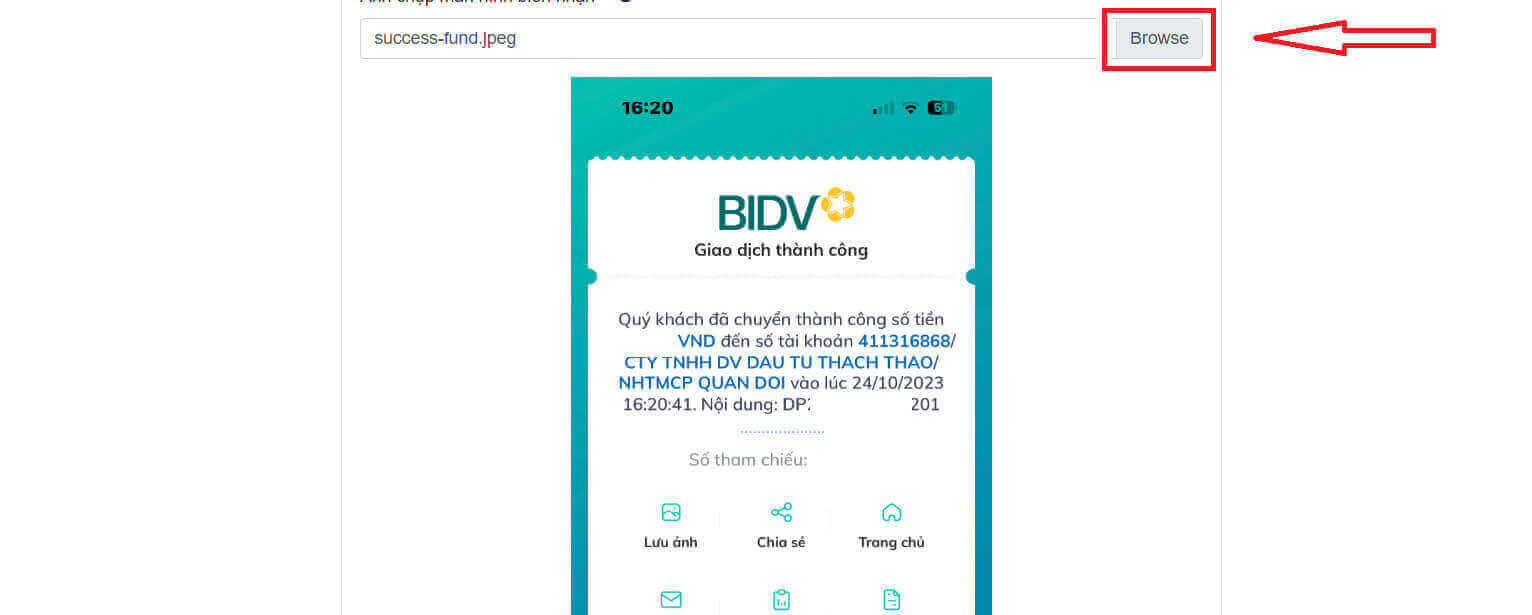
- Bidang-bidang ini bersifat opsional. Jika Anda merasa nyaman, Anda dapat mengisinya untuk persetujuan lebih cepat.
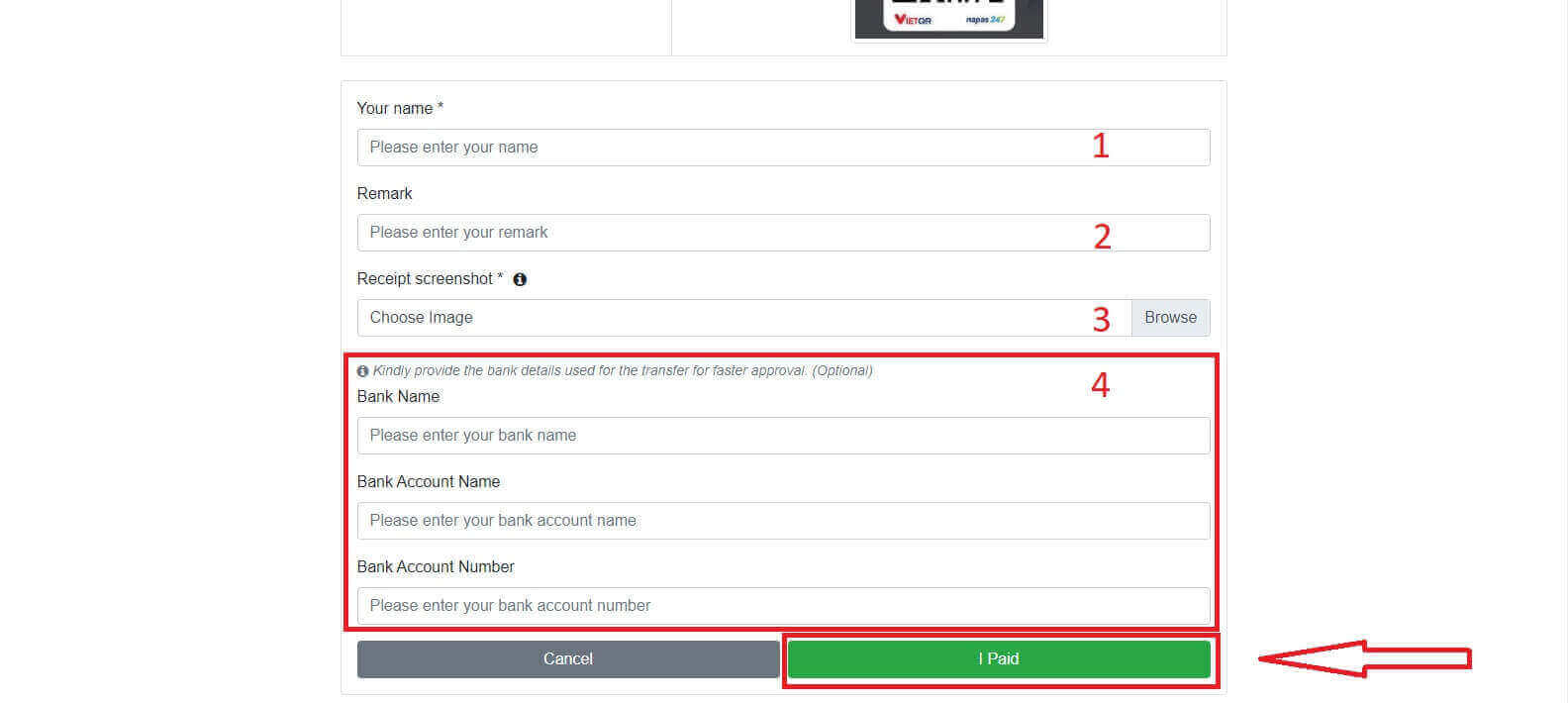
Setoran Lokal
Anda dapat menyetor dana ke akun perdagangan Anda menggunakan informasi yang disediakan di bawah ini. Perwakilan LiteFinance akan menerima permintaan Anda dan mengkredit akun Anda setelah Anda mentransfer dana kepada mereka.
Pertama, Anda harus memilih:
- Akun perdagangan yang ingin Anda setorkan.
- Metode pembayaran.
- Rekening bank.
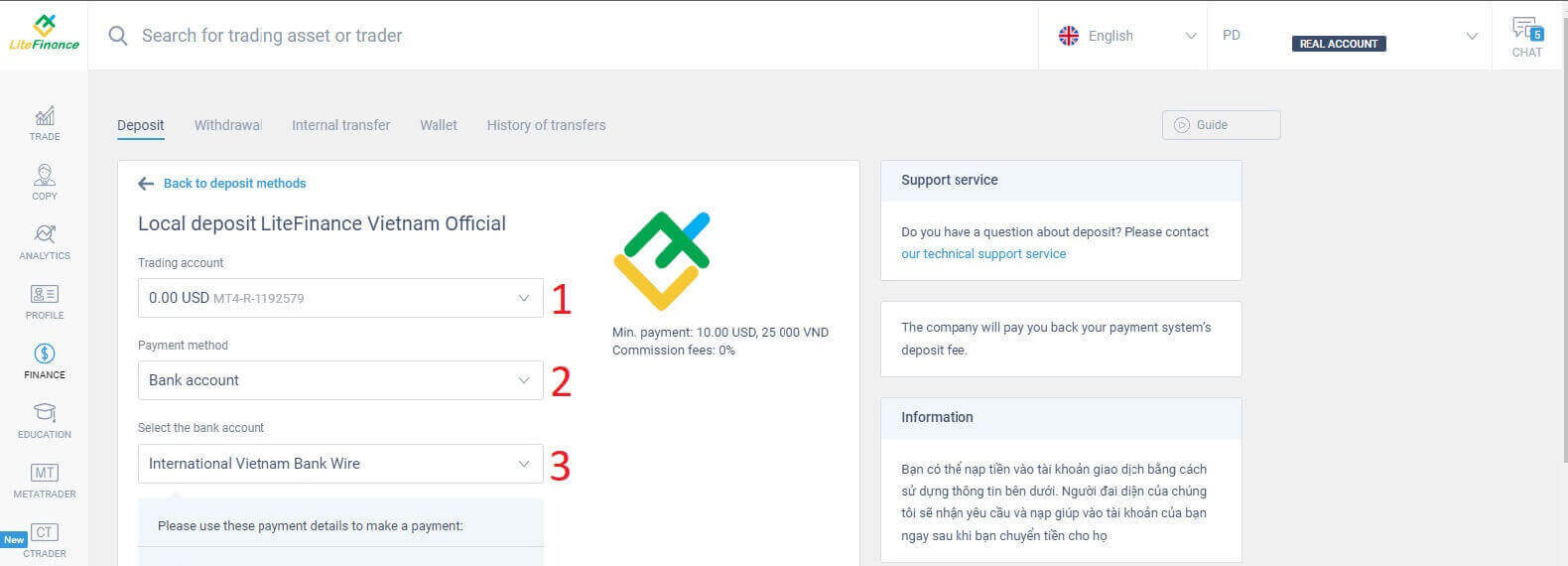
Di bawah ini adalah detail yang diperlukan untuk menggunakan metode ini:
- Tanggal pembayaran.
- Waktu pembayaran.
- Mata uang.
- Jumlah pembayaran (min 10 USD).
- Masukkan kode promo (jika tersedia).
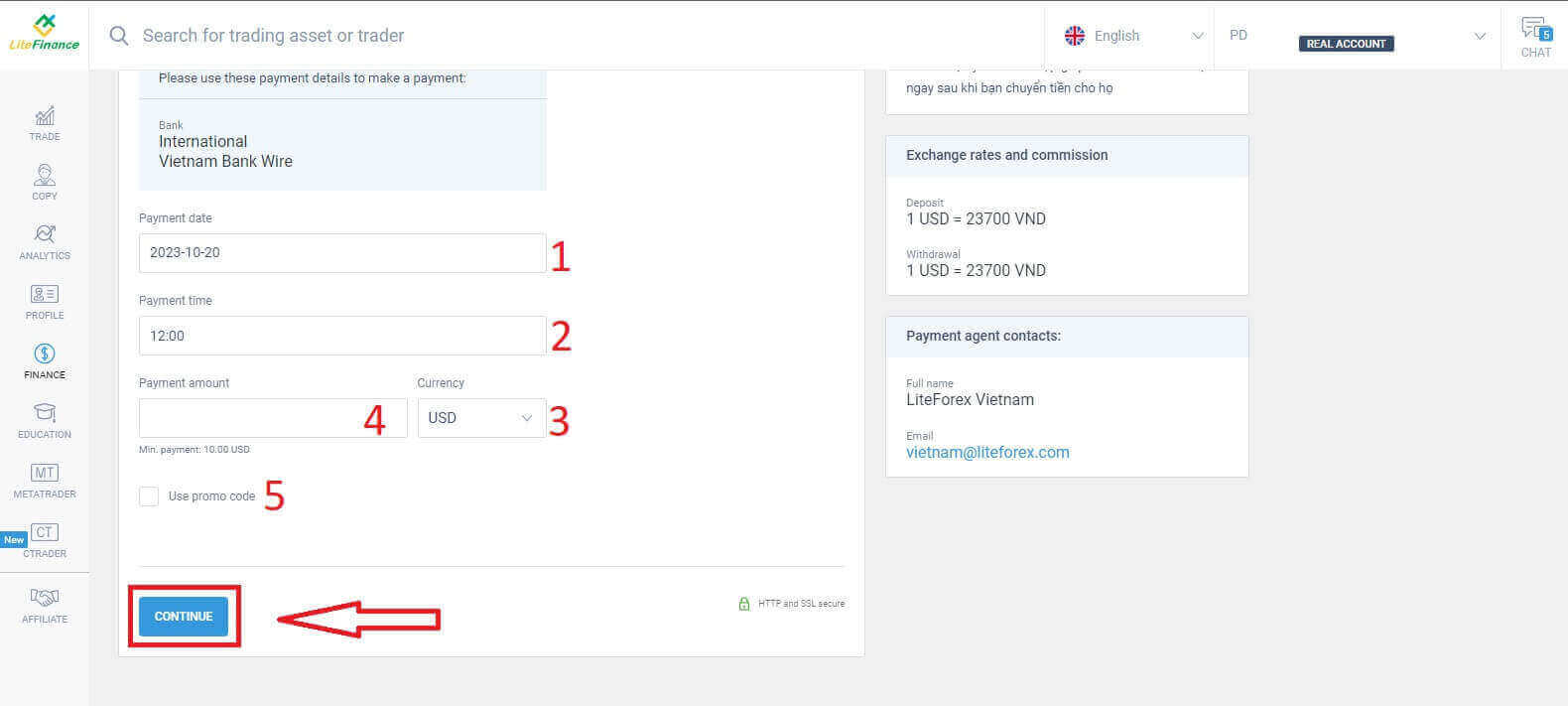
Formulir kecil akan segera muncul untuk mengonfirmasi bahwa permintaan Anda telah berhasil dikirim. Silakan periksa kembali informasi pada formulir sekali lagi, dan jika semuanya sudah benar, klik "Tutup" untuk menyelesaikan.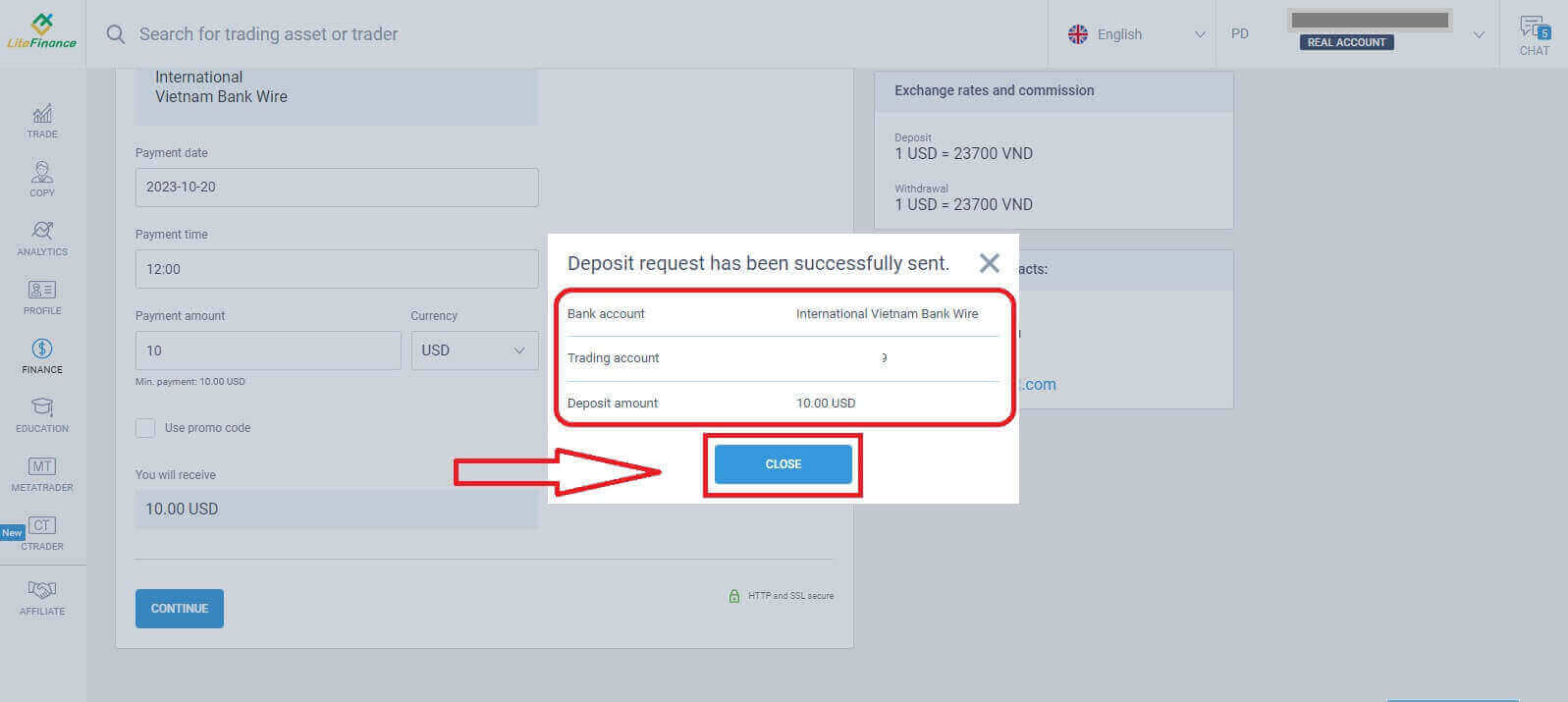
Cara Menyetor Dana di Aplikasi Seluler LiteFinance
Buka aplikasi seluler LiteFinance di ponsel cerdas atau tablet Anda. Masuk ke akun perdagangan Anda menggunakan email dan kata sandi terdaftar Anda. Jika Anda belum memiliki akun terdaftar atau mengetahui cara login, lihat postingan ini: Cara Mendaftar Akun di LiteFinance .
Setelah Anda masuk, akses antarmuka "Lainnya" . 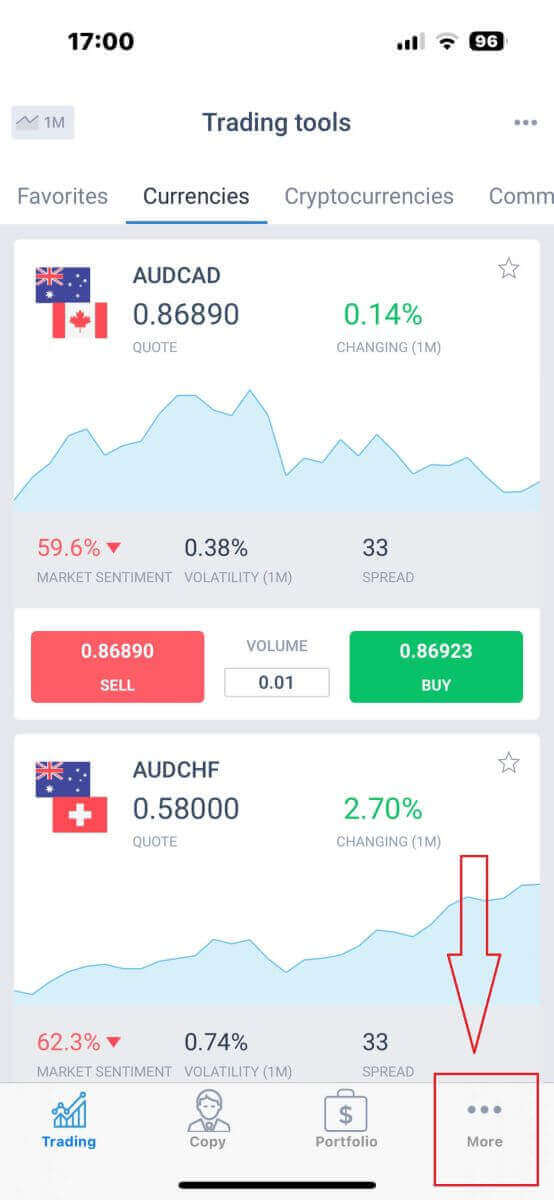
Cari bagian "Keuangan" dan ketuk. Biasanya terletak di menu utama atau di dasbor. 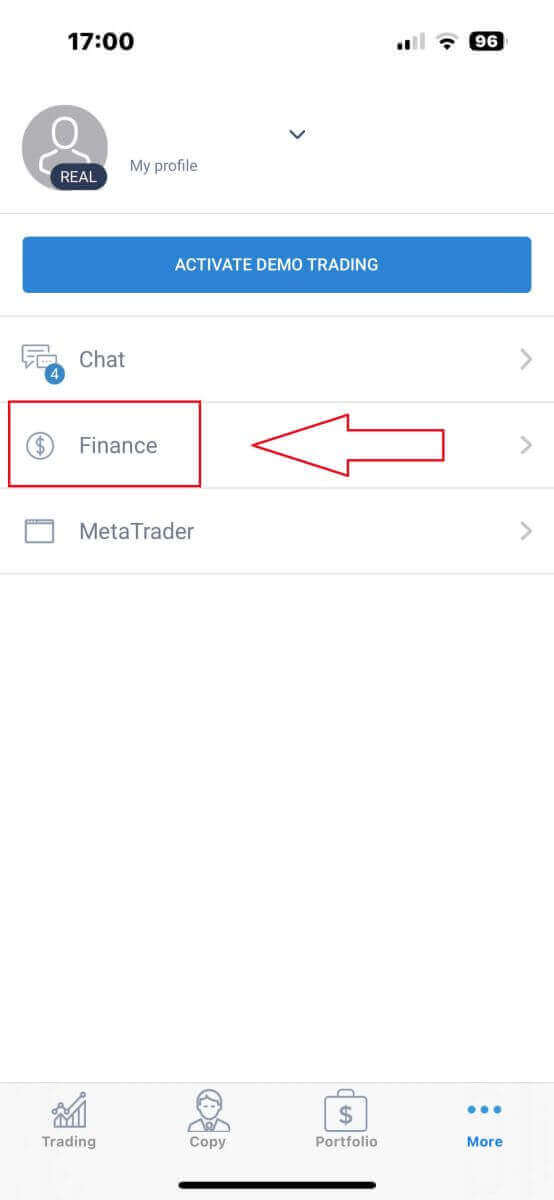
Di bagian deposit, Anda akan melihat berbagai metode deposit. Silakan pilih metode yang Anda sukai dan lihat tutorial masing-masing metode di bawah ini. 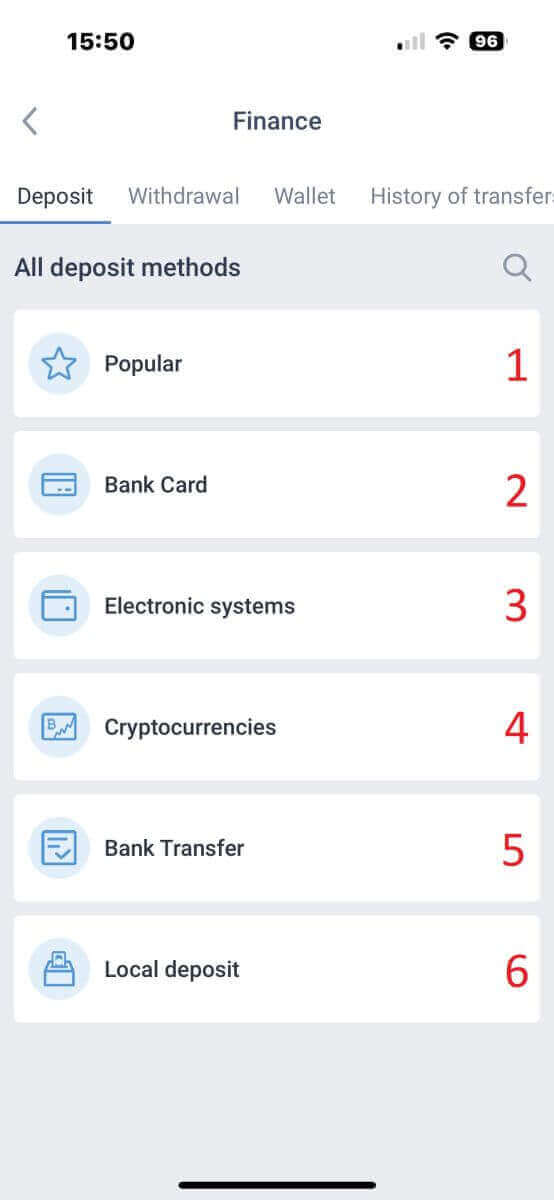
kartu bank
Dengan cara ini, ada beberapa hal yang perlu Anda perhatikan (mungkin berbeda di setiap bank):- Kartu bank milik pihak ketiga tidak akan diterima dan setoran tersebut akan ditolak.
- Anda harus memverifikasi profil dan kartu bank Anda sepenuhnya untuk menarik dana menggunakan metode ini (Jika Anda belum memverifikasi profil dan kartu bank Anda, lihat postingan ini: Cara Memverifikasi Akun di LiteFinance ).
- Akun perdagangan tempat Anda ingin melakukan deposit.
- Jumlah pembayaran (min 10 USD).
- Mata uang.
- Kode promo (jika tersedia).
- Pemilihan kartu hanya tersedia bagi mereka yang melakukan deposit minimal 1 kali sebelumnya (Dengan kata lain, informasi kartu telah disimpan untuk deposit berikutnya).
- Nomor kartu.
- Nama pemegang.
- Tanggal kadaluarsa
- CVV
- Centang kotak jika Anda ingin informasi kartu disimpan untuk setoran berikutnya.
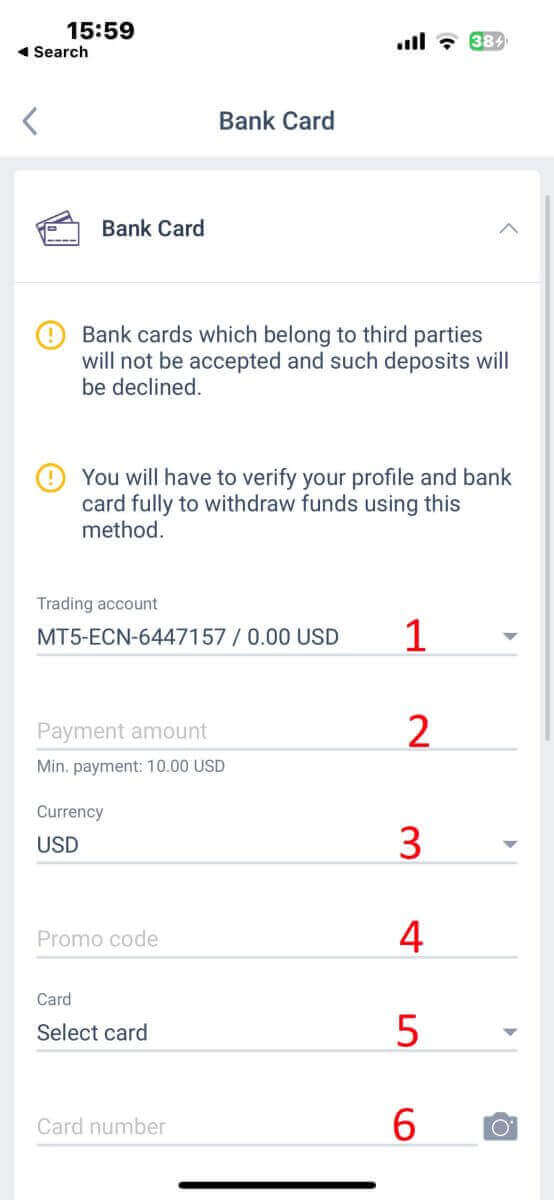
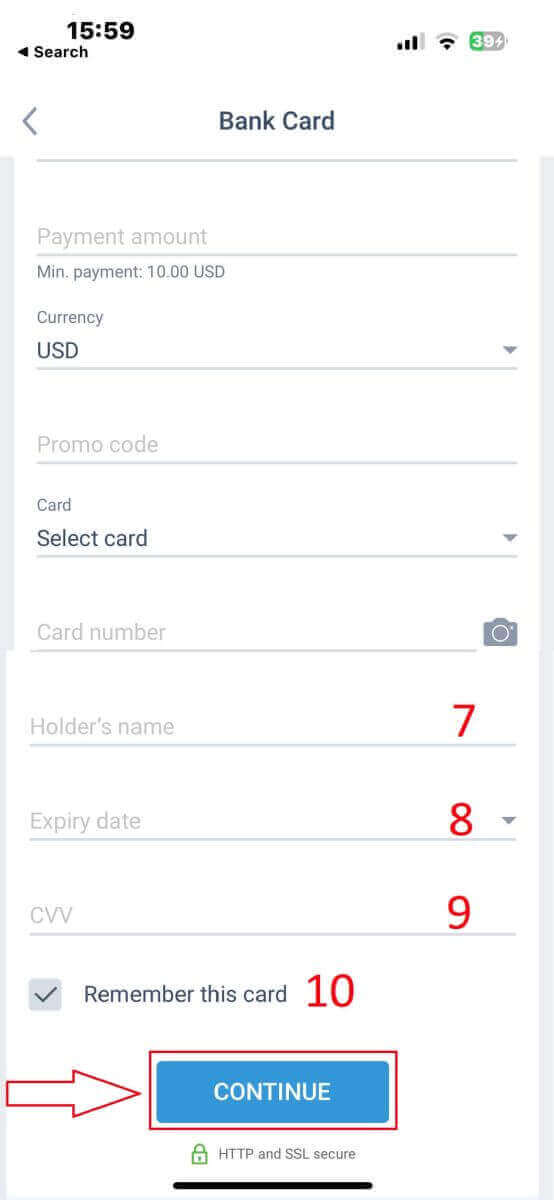
Sistem Elektronik
LiteFinance menawarkan berbagai sistem pembayaran elektronik. Oleh karena itu, pilihlah sistem deposit pilihan Anda.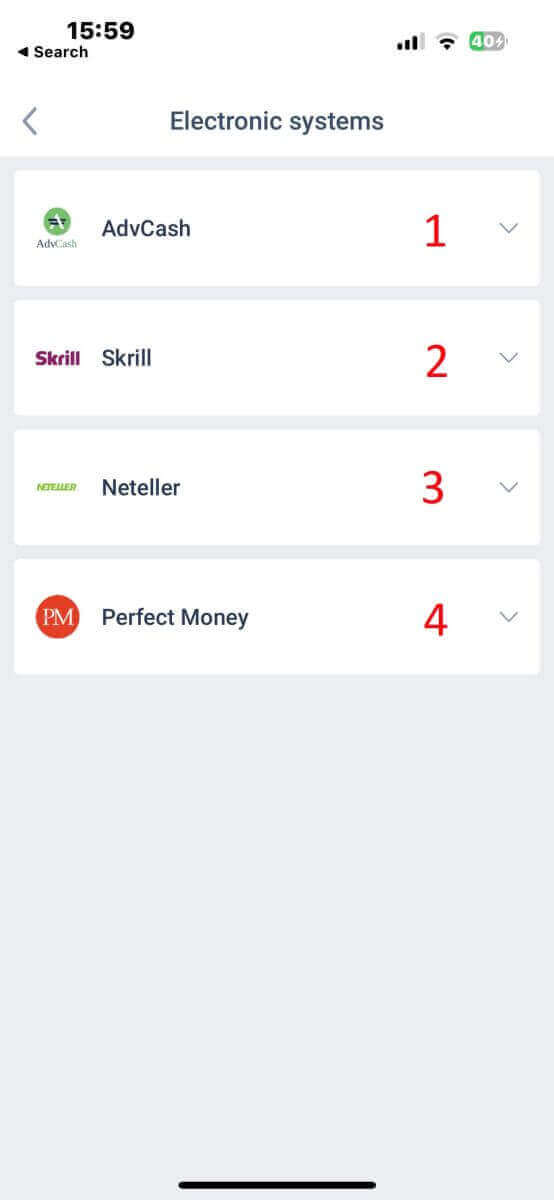
Untuk melakukan deposit melalui sistem elektronik, silakan ikuti 5 langkah sederhana berikut:
- Pilih akun yang ingin Anda setor.
- Tentukan jumlah yang ingin Anda setorkan melalui sistem pembayaran elektronik yang dipilih.
- Pilih mata uang.
- Masukkan kode promo (jika tersedia).
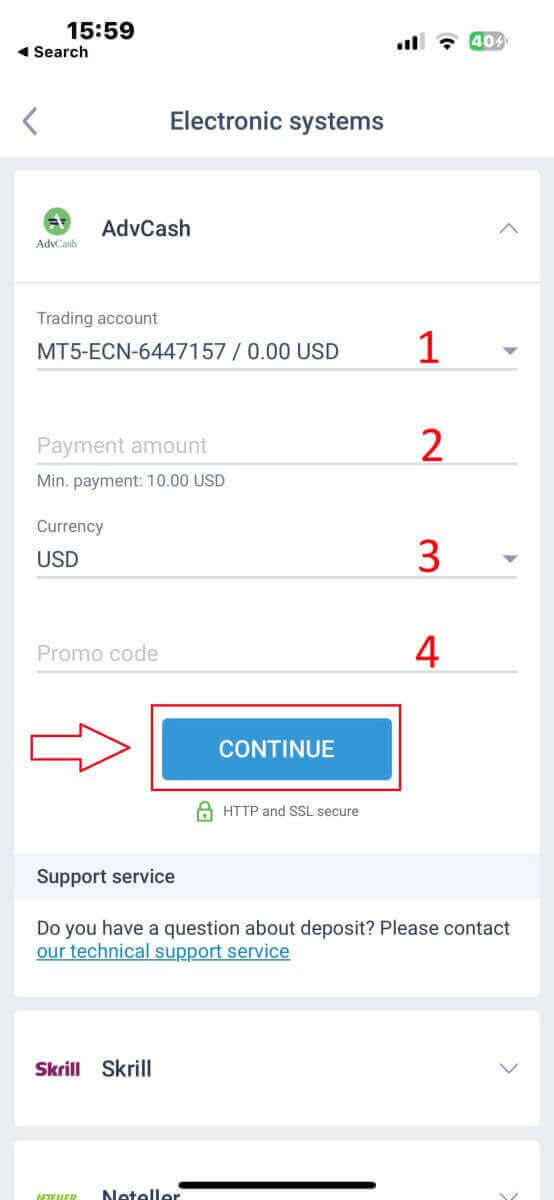
Anda akan diarahkan ke antarmuka sistem pembayaran. Ikuti instruksi spesifik yang diberikan oleh sistem pembayaran yang dipilih, yang mungkin termasuk masuk ke dompet elektronik Anda atau memberikan rincian pembayaran. Setelah Anda memasukkan informasi yang diperlukan dan mengonfirmasi deposit dalam antarmuka sistem pembayaran, lanjutkan transaksi.
Aplikasi seluler LiteFinance akan memproses transaksi. Ini biasanya memerlukan waktu beberapa saat. Anda mungkin melihat layar konfirmasi yang menunjukkan bahwa transaksi sedang diproses. Jika transaksi berhasil diproses, Anda akan menerima notifikasi konfirmasi deposit. Dana akan langsung dikreditkan ke akun perdagangan LiteFinance Anda.
Mata uang kripto
Ada berbagai macam mata uang kripto untuk deposit yang tersedia di LiteFinance, Anda harus memilih salah satu yang disukai: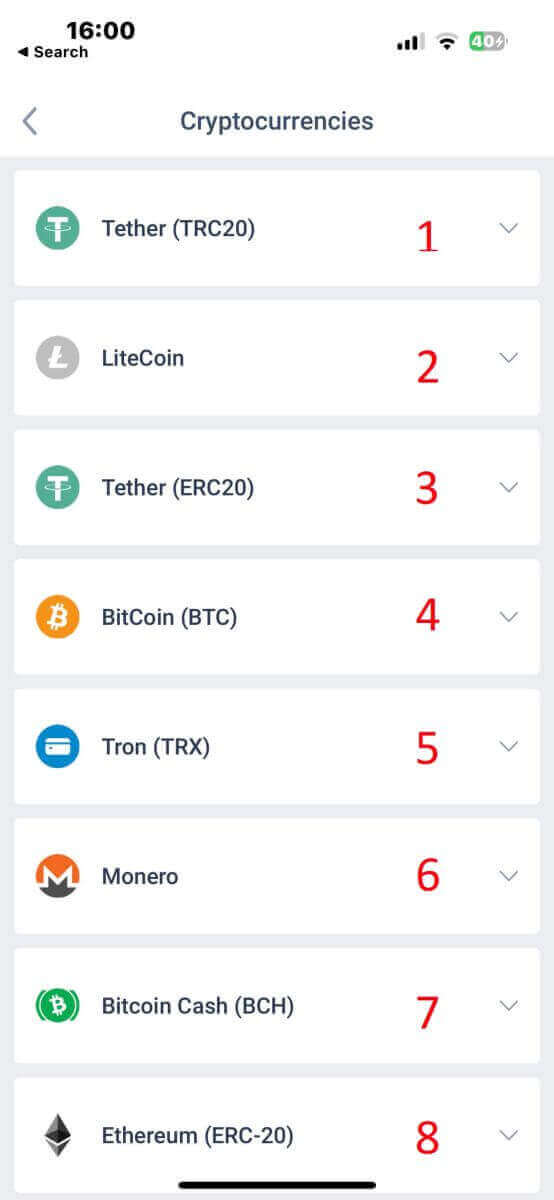
Berikut beberapa hal yang perlu diingat saat menggunakan metode ini:
- Anda harus memverifikasi profil Anda sepenuhnya untuk menarik dana menggunakan metode ini.
- Hanya token TRC20 yang diterima.
- Anda harus mengirimkan dana dalam waktu 2 jam jika tidak, deposit tidak akan dikreditkan secara otomatis.
- Pilih akun yang ingin Anda setorkan.
- Tunjukkan jumlah yang ingin Anda setorkan menggunakan metode pembayaran elektronik yang dipilih.
- Pilih mata uang pilihan.
- Masukkan kode promosi (jika ada).
- Klik pada "LANJUTKAN" .
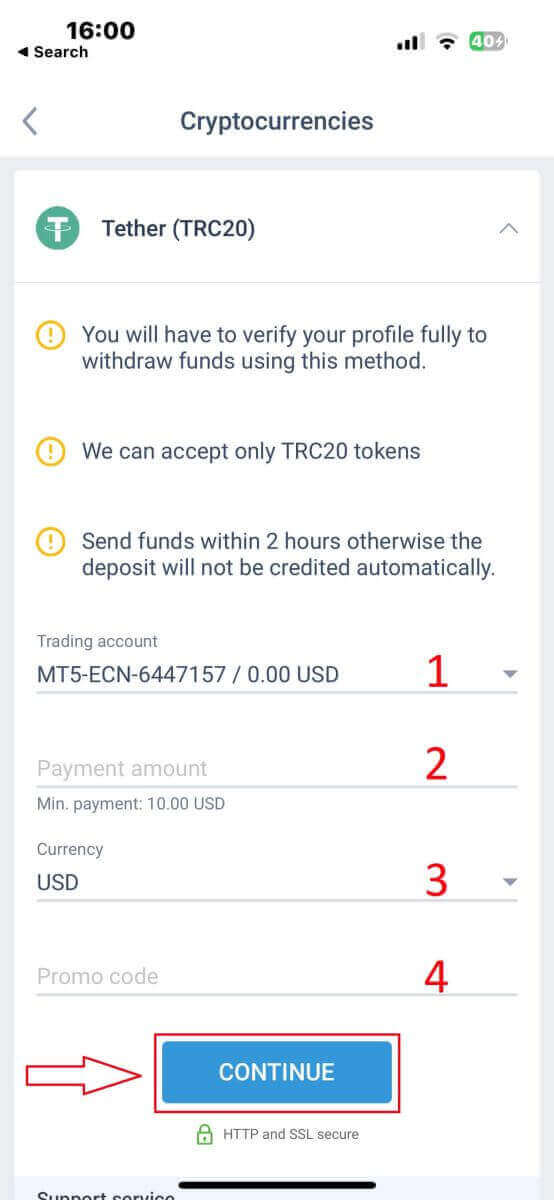
Aplikasi ini akan memberi Anda alamat deposit unik untuk mata uang kripto yang dipilih. Alamat ini sangat penting agar transaksi Anda dapat dikreditkan dengan benar ke akun trading Anda. Salin alamatnya ke clipboard Anda atau catat. Kemudian buka dompet cryptocurrency Anda, apakah itu dompet perangkat lunak atau dompet pertukaran. Lakukan transfer (kirim) jumlah yang diinginkan ke alamat setoran yang disediakan oleh LiteFinance.
Setelah melakukan transfer, periksa kembali detailnya, termasuk alamat setoran dan jumlah yang Anda kirim. Konfirmasikan transaksi dalam dompet mata uang kripto Anda. Transaksi mata uang kripto mungkin memerlukan konfirmasi di jaringan blockchain. Waktu yang diperlukan dapat bervariasi tergantung pada mata uang kripto, namun biasanya berkisar dari beberapa menit hingga beberapa jam. Bersabarlah sambil menunggu konfirmasi.
Transfer Bank
Di sini, kami juga memiliki opsi untuk memilih dari berbagai saluran transfer bank (yang mungkin berbeda di setiap negara). Oleh karena itu, silakan pilih salah satu yang paling cocok untuk Anda.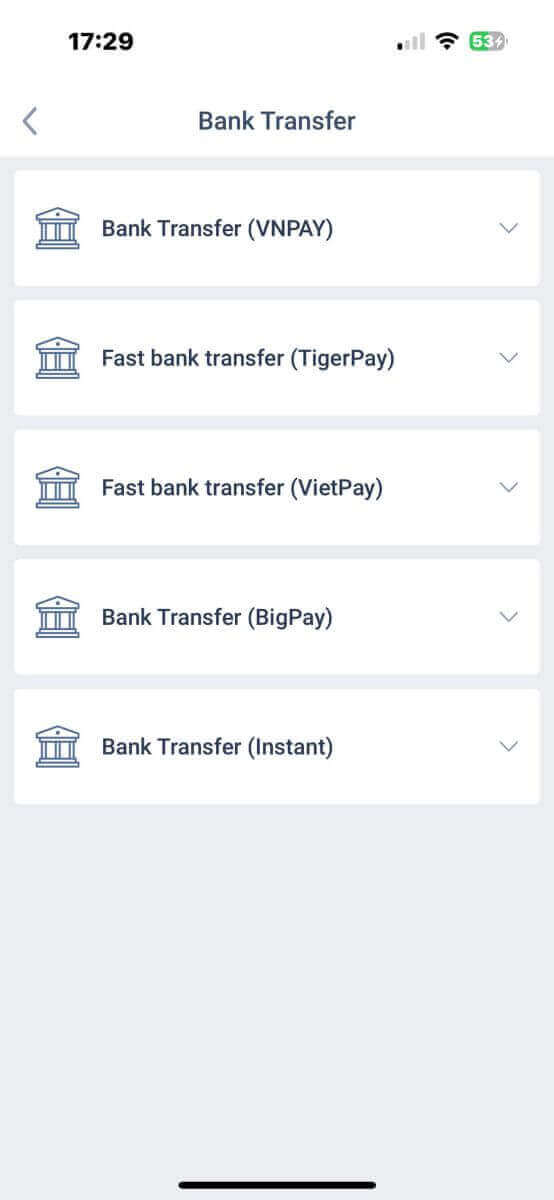
Setelah Anda menentukan pilihan, Anda harus memberikan detail pembayaran untuk melanjutkan ke antarmuka setoran berikutnya. Rincian tersebut terdiri dari:
- Akun perdagangan tempat Anda ingin melakukan deposit.
- Jumlah pembayaran (min 250000 VND atau setara dalam mata uang lainnya.).
- Mata uang.
- Kode promo (jika tersedia).
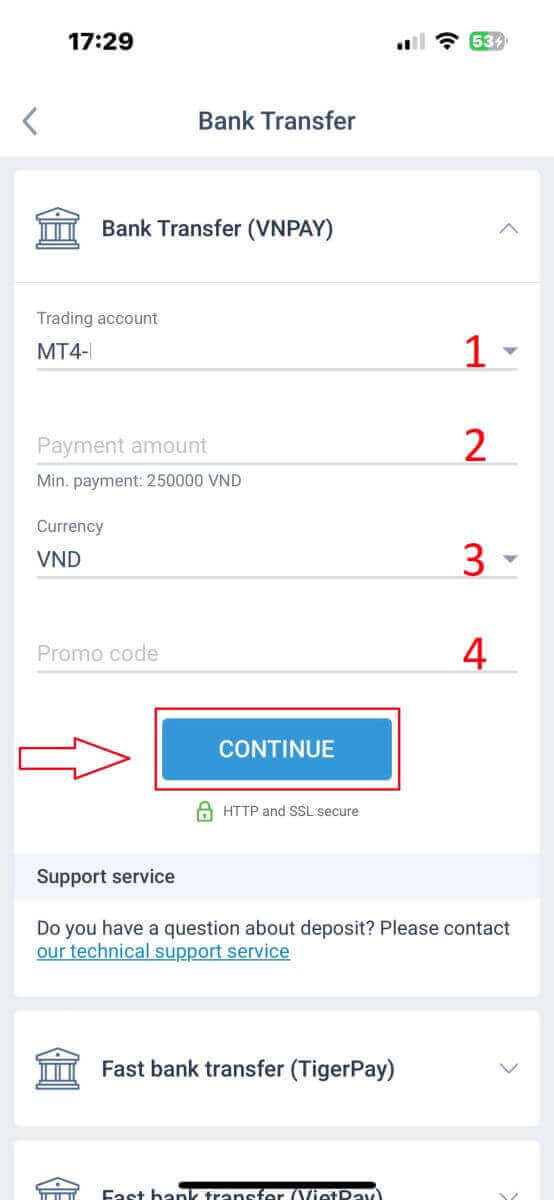
Sistem akan menampilkan formulir untuk mengkonfirmasi informasi yang baru saja Anda masukkan; harap periksa kembali untuk memastikan keakuratannya. Kemudian, pilih "KONFIRMASI" untuk melanjutkan ke langkah transfer uang
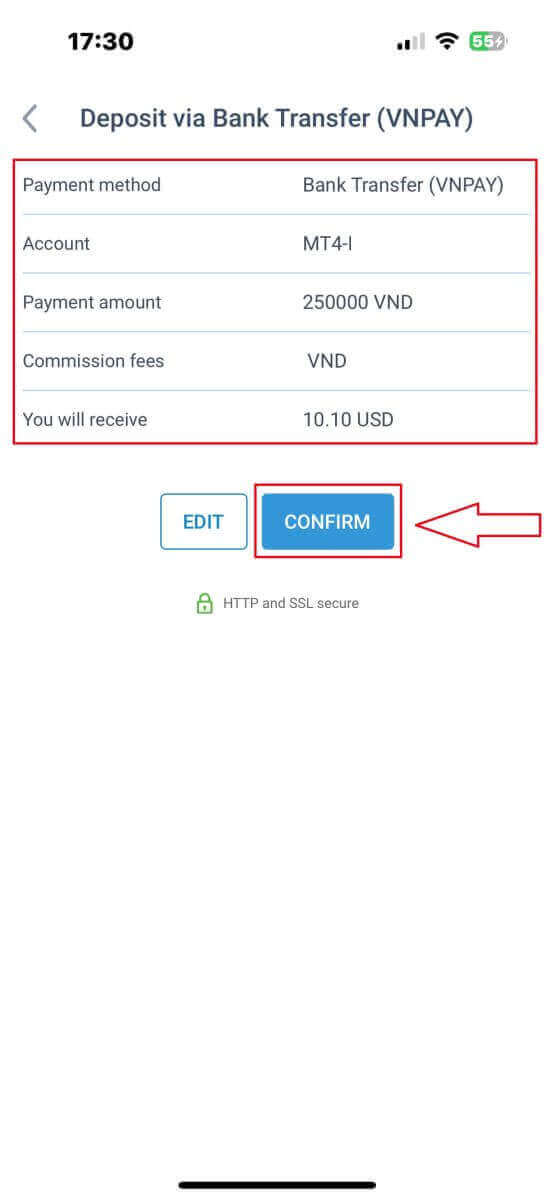
Pada antarmuka ini, hal pertama yang perlu Anda lakukan adalah meninjau dengan cermat instruksi dalam formulir "PERINGATAN" untuk menghindari kesalahan yang disesalkan saat melakukan transfer uang. Setelah Anda memahami cara melakukan transfer, pilih tombol "Lanjutkan ke Pembayaran" untuk melanjutkan.
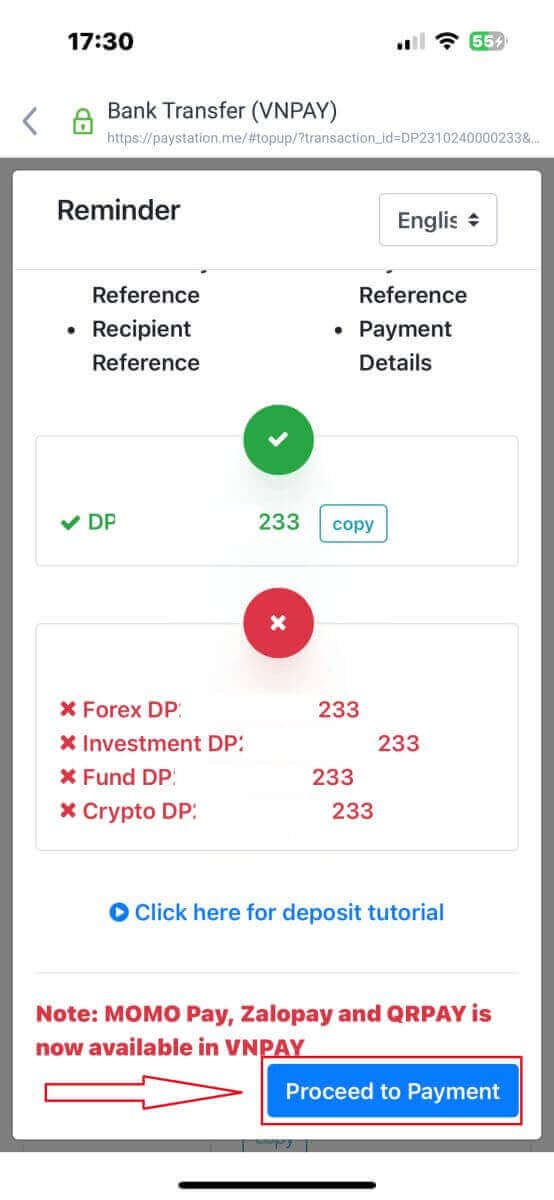
Pada tahap ini, Anda akan melakukan transfer ke rekening tertentu yang ditampilkan di layar.
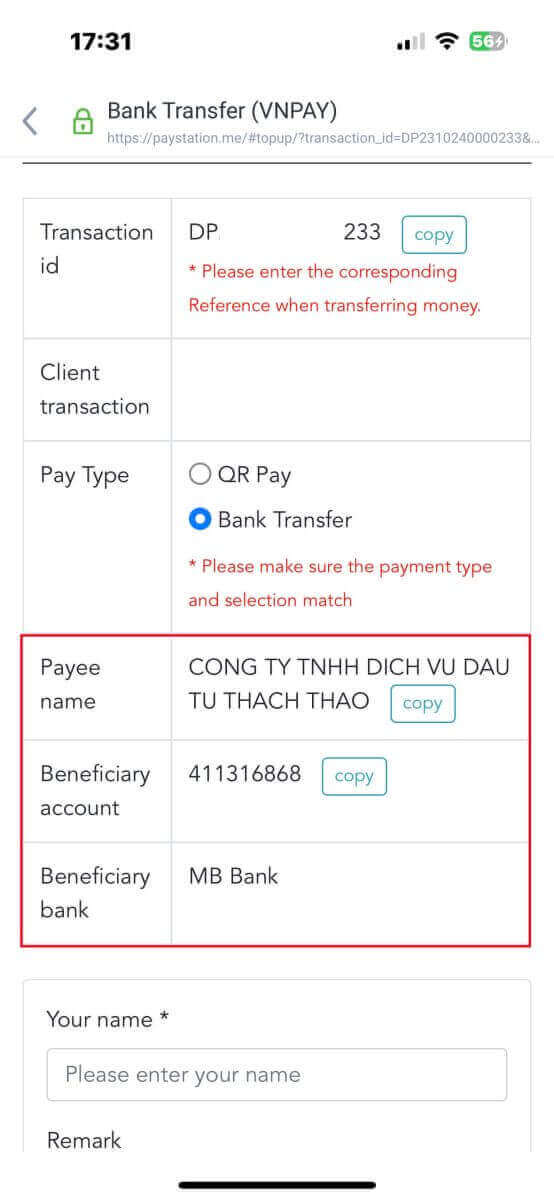
Selain itu, Anda dapat mentransfer dana dengan mudah dan cepat dengan memilih metode transfer QR Pay dengan petunjuk mudah berikut:
- Pilih metode pembayaran dengan memindai kode QR yang ditunjukkan pada gambar.
- Manfaatkan opsi pembayaran yang terlihat di layar.
- Pindai kode QR yang ditampilkan di layar dan selesaikan pembayaran seperti biasa.
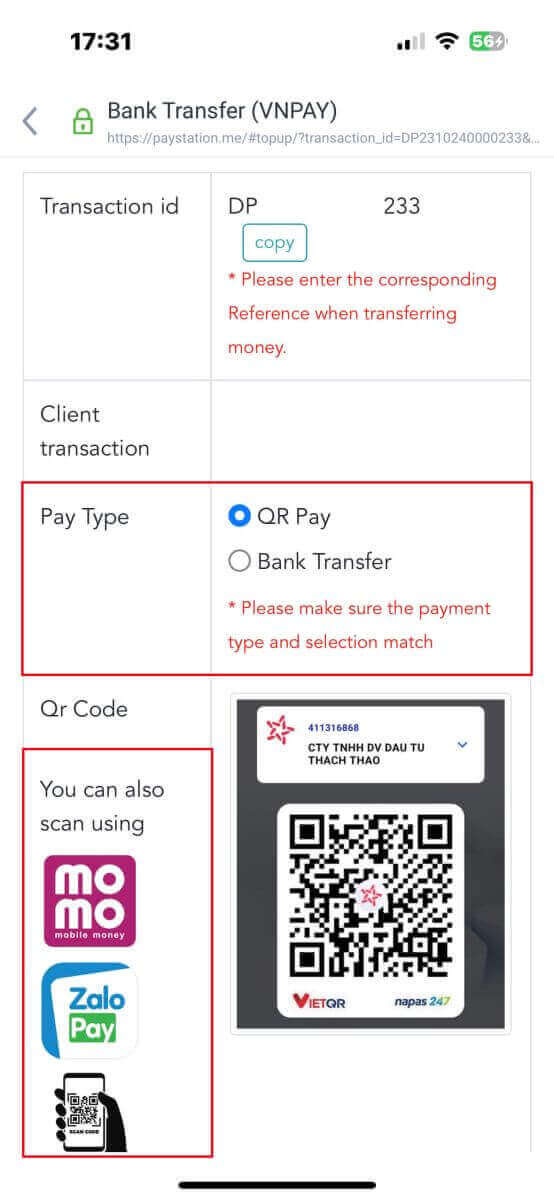
Pada fase terakhir ini, Anda akan diminta untuk memberikan beberapa rincian penting tambahan sebagai berikut:
- Nama lengkap Anda.
- Komentar Anda (perhatikan bahwa ini adalah kolom opsional).
- Tangkapan layar tanda terima pembayaran yang berhasil (cukup ketuk "Jelajahi" untuk mengunggah tangkapan layar Anda).
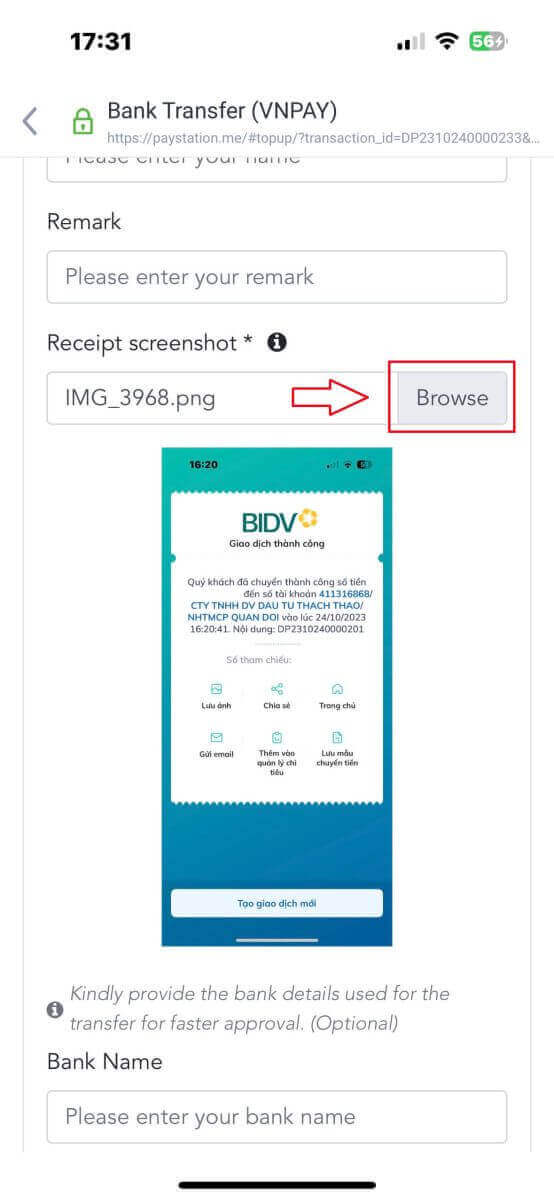
Langkah-langkah ini bersifat opsional. Jika Anda merasa tidak ada kekhawatiran, Anda dapat memberikan informasi ini untuk menerima persetujuan lebih cepat.
- Nama bank Anda.
- Nama rekening bank Anda.
- Nomor rekening bank Anda.
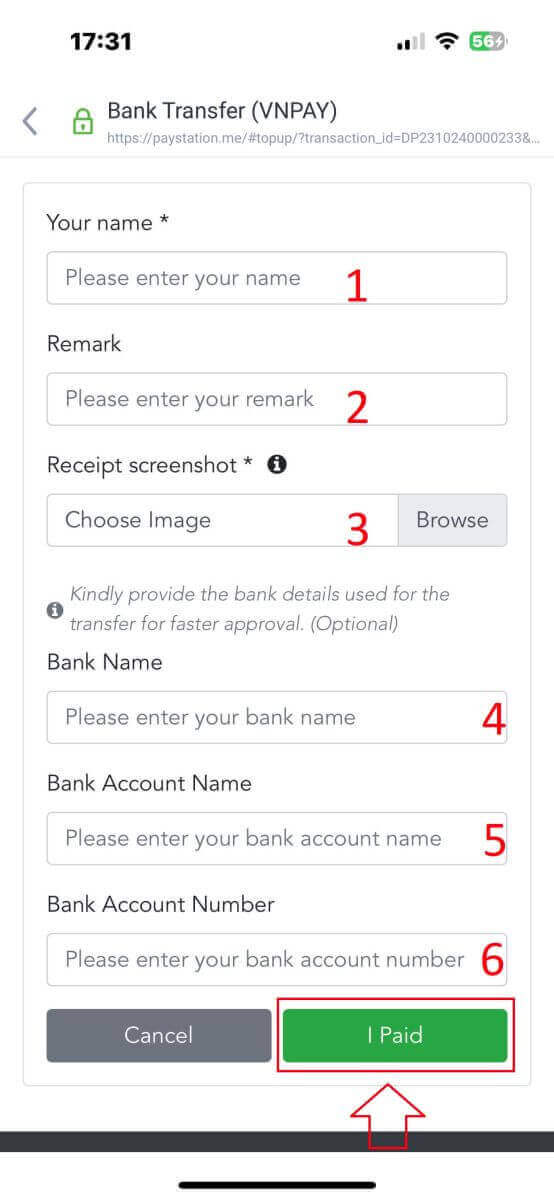
Terakhir, periksa kembali apakah informasi yang Anda berikan akurat atau tidak. Kemudian, pilih "Saya Membayar" dan Anda telah menyelesaikan proses transfer uang.
Setoran Lokal
Pertama, pilih yang tersedia di negara Anda.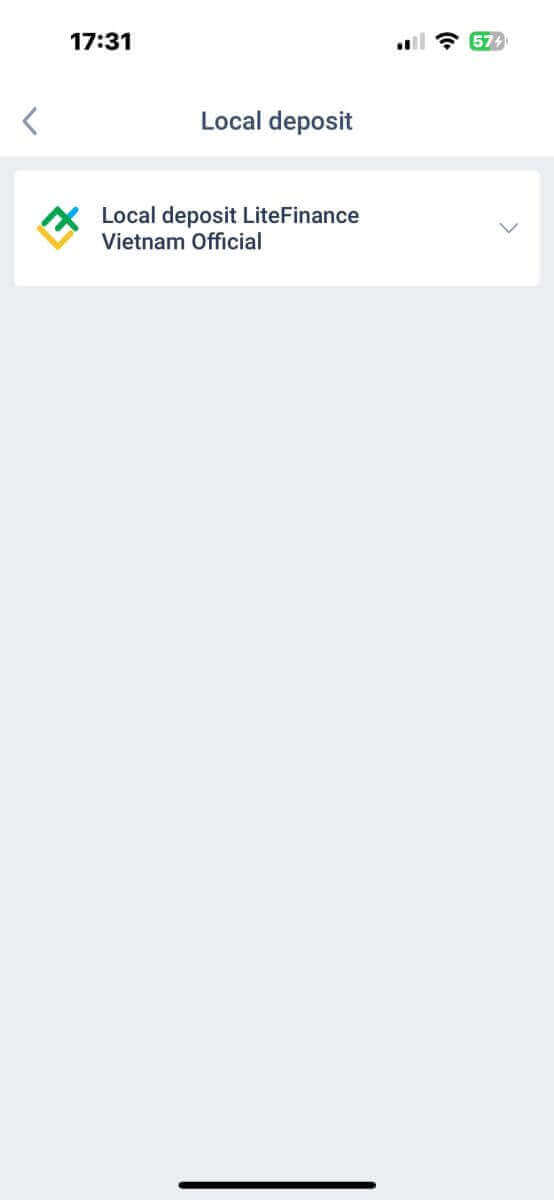
Ini adalah detail pembayaran penting untuk melakukan pembayaran:
- Akun perdagangan yang ingin Anda setorkan.
- Jumlah pembayaran (min 10 USD atau setara dalam mata uang lainnya).
- Mata uang.
- Kode promo (jika tersedia).
- Metode pembayaran (melalui rekening bank atau tunai).
- Pilih bank yang tersedia untuk metode ini di negara Anda.
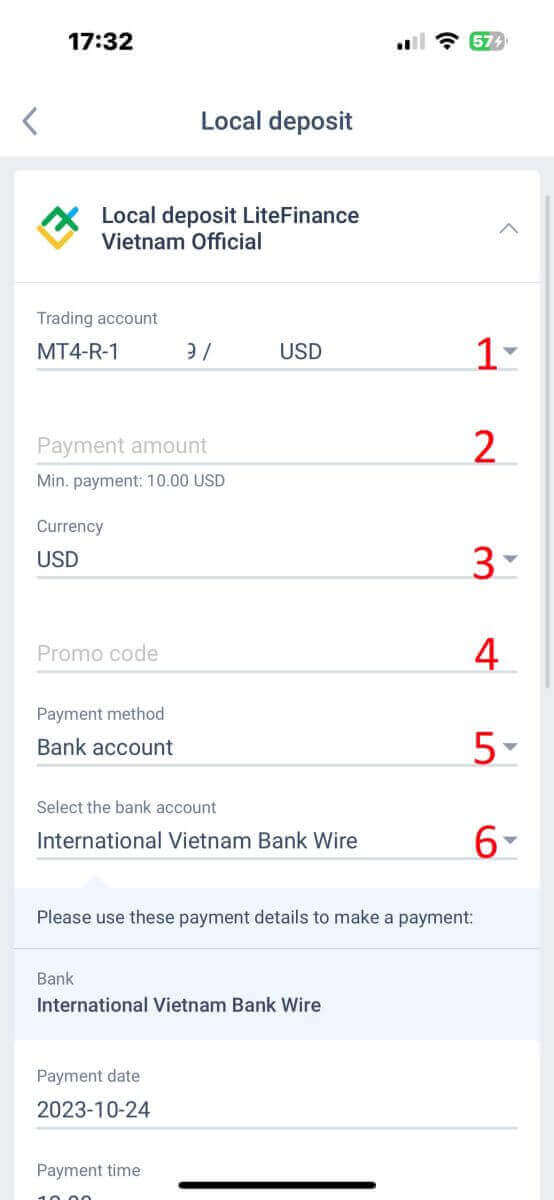
Selain informasi di atas, ada beberapa detail lagi yang perlu Anda perhatikan:
- Harap berikan sistem waktu persis yang Anda inginkan untuk melakukan deposit untuk menerima layanan terbaik.
- Perhatikan nilai tukar dan komisi saat melakukan proses deposit.
- Informasi kontak untuk departemen dukungan jika ada masalah.
Pastikan Anda memahami informasinya sepenuhnya, lalu pilih tombol "LANJUTKAN" . 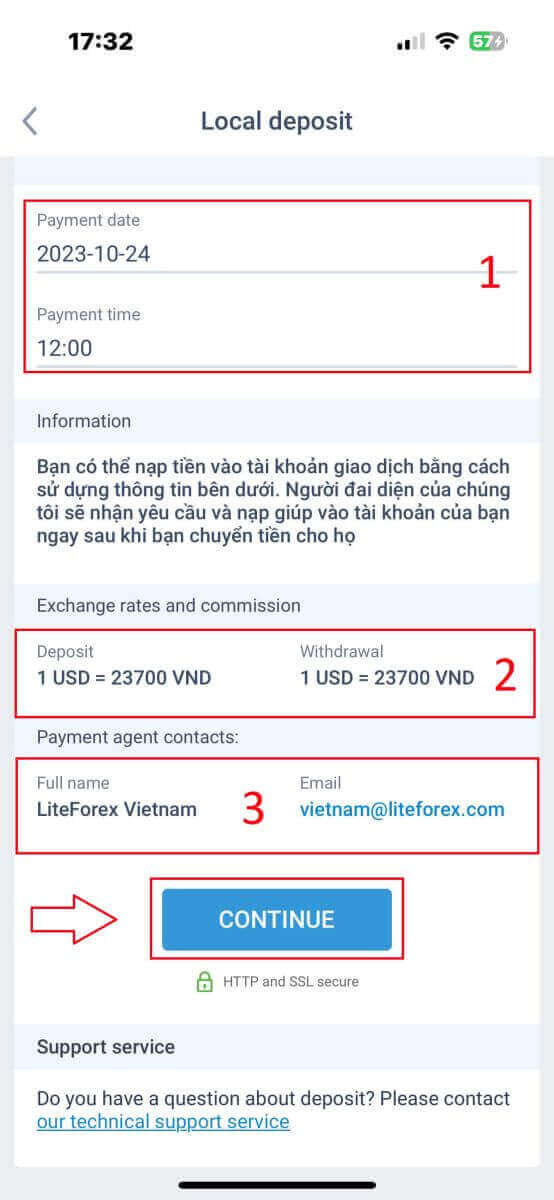
Terakhir, Anda akan menerima notifikasi bahwa permintaan deposit Anda telah berhasil diajukan. Anda dapat melakukan deposit ke akun perdagangan Anda menggunakan informasi yang disediakan di bawah ini. Perwakilan dari sistem akan menerima permintaan dan mengkreditkannya ke akun Anda segera setelah Anda mentransfer dana kepada mereka. 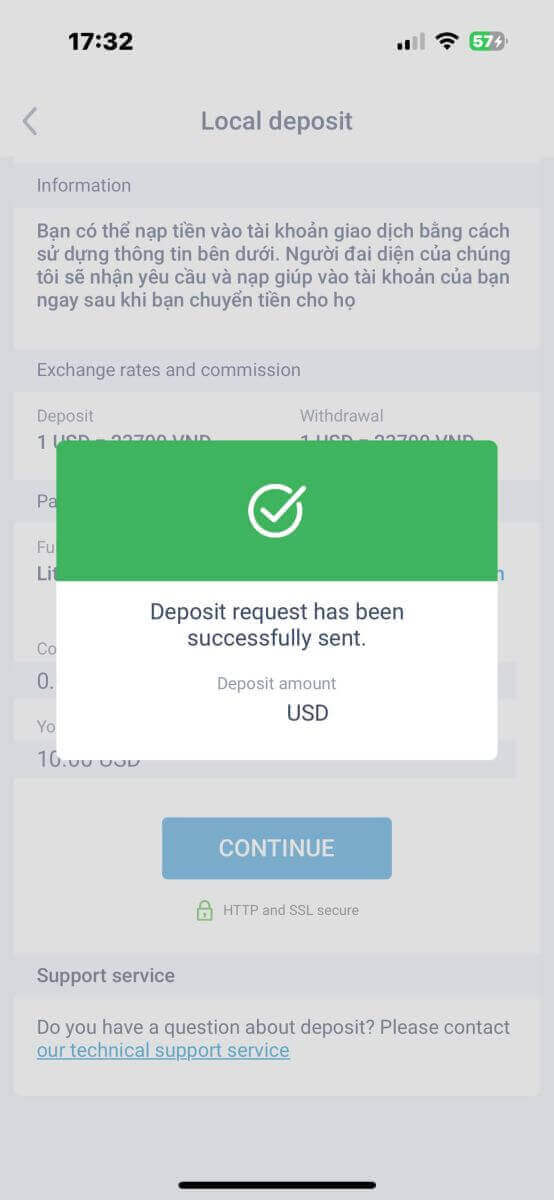
Cara Berdagang Valas di LiteFinance
Cara Masuk ke Terminal MT4 LiteFinance
Langkah awal adalah mengakses beranda LiteFinance menggunakan akun yang terdaftar. Kemudian pilih tab "METATRADER" (Jika Anda belum mendaftarkan akun atau ragu dengan proses login, Anda dapat merujuk ke postingan berikut untuk panduan: Cara Login ke LiteFinance ). 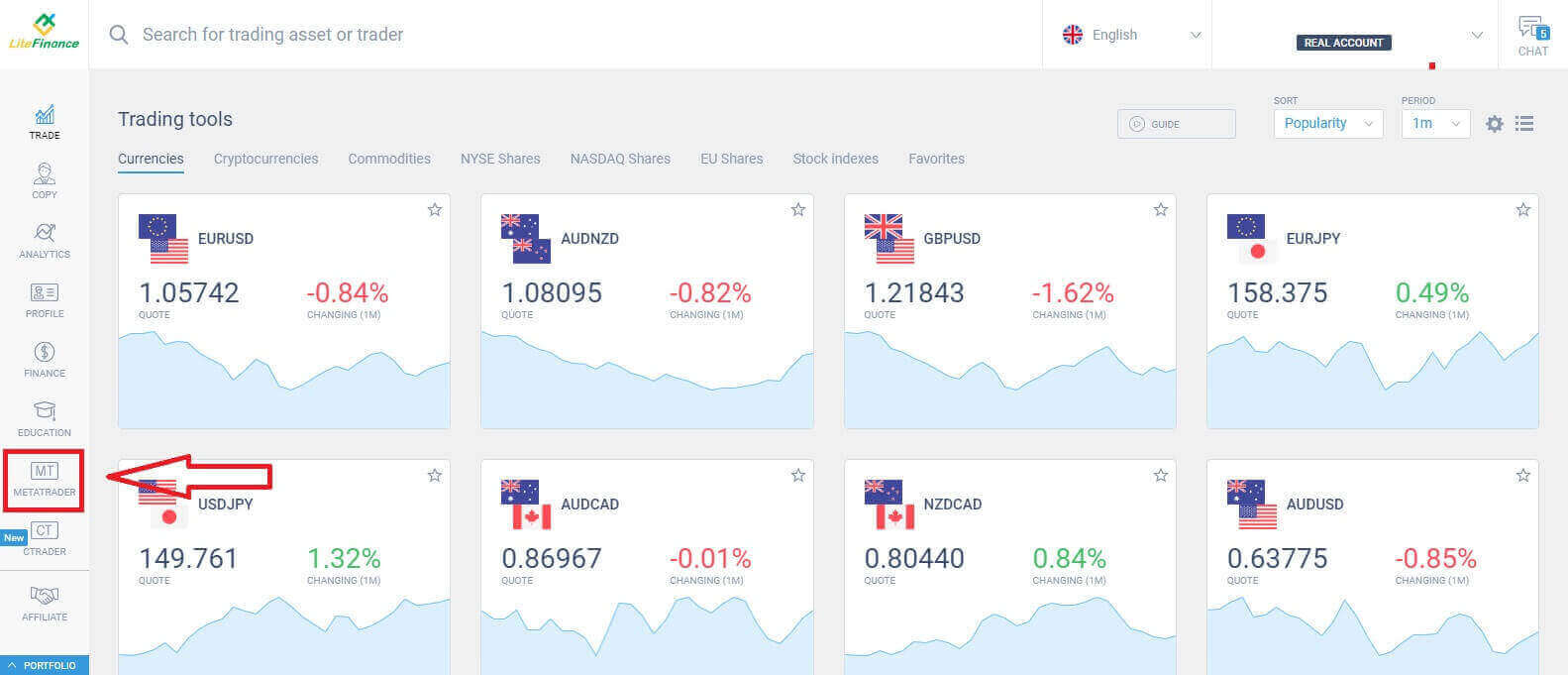
Selanjutnya, pilih akun trading yang ingin Anda gunakan sebagai akun utama. Jika akun yang dipilih bukan akun utama, klik teks "Jadikan utama" pada baris yang sama dengan akun yang dipilih. 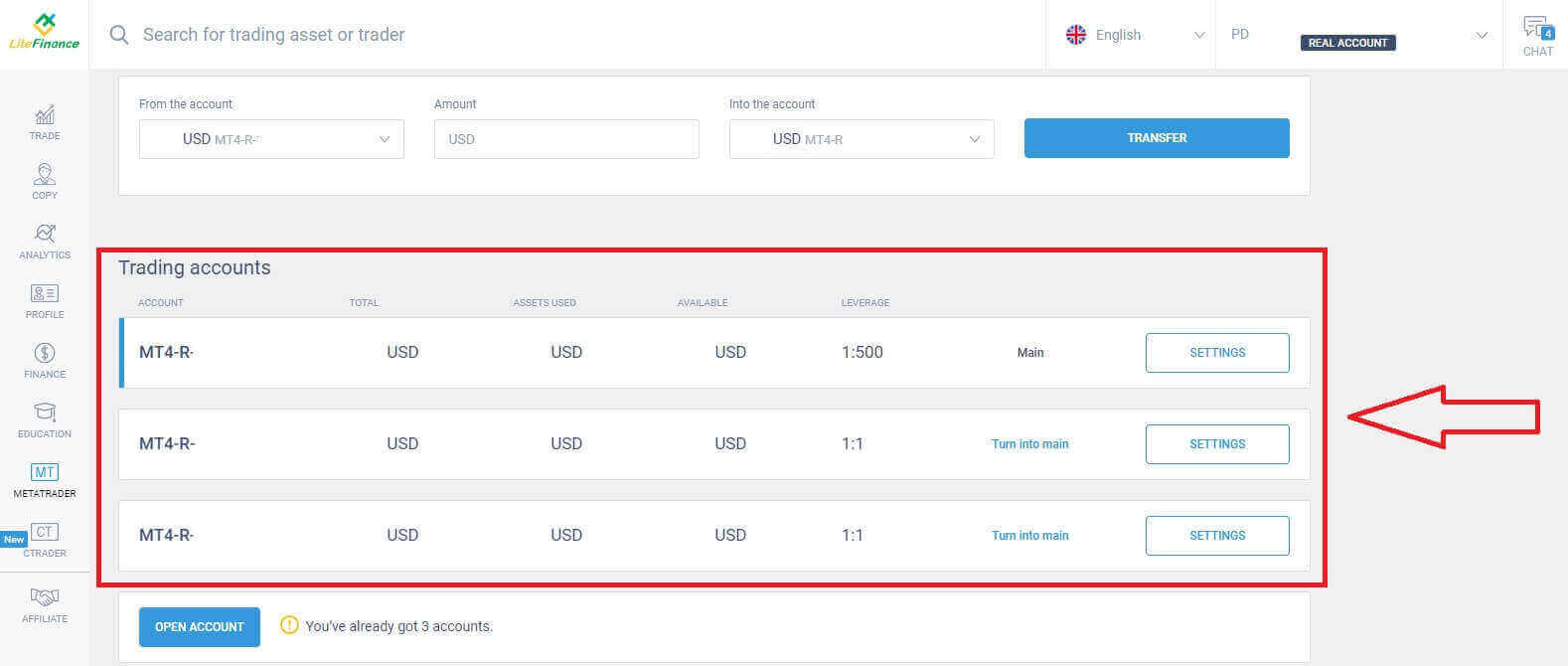 Gulir ke atas dengan mouse Anda, dan di sini, Anda akan menemukan beberapa informasi penting yang Anda perlukan untuk masuk:
Gulir ke atas dengan mouse Anda, dan di sini, Anda akan menemukan beberapa informasi penting yang Anda perlukan untuk masuk:
- Nomor masuk server.
- Server untuk masuk.
- Namanya ditampilkan di terminal.
- Kata sandi trader untuk login.
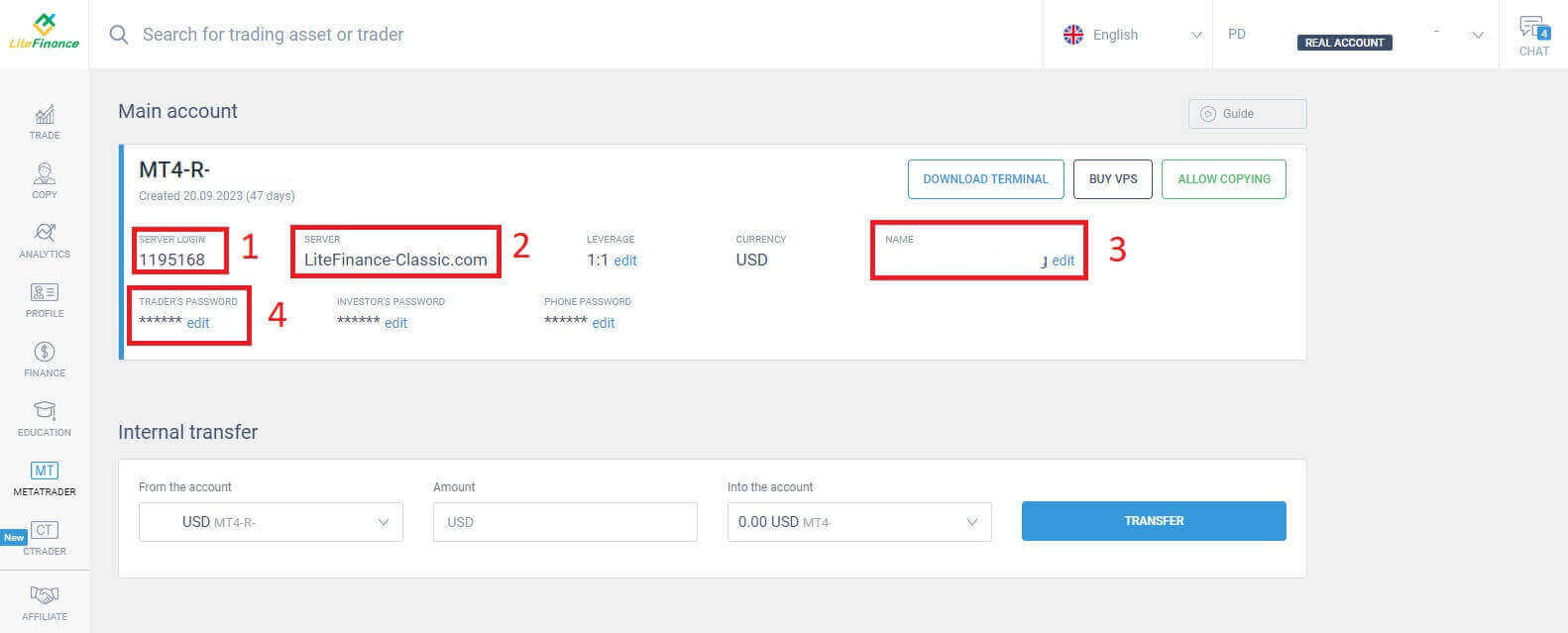
Untuk bagian kata sandi, klik tombol "edit" di sebelah kolom kata sandi untuk mengubah kata sandi Anda agar memenuhi persyaratan sistem. Setelah Anda selesai melakukannya, klik "Simpan" . 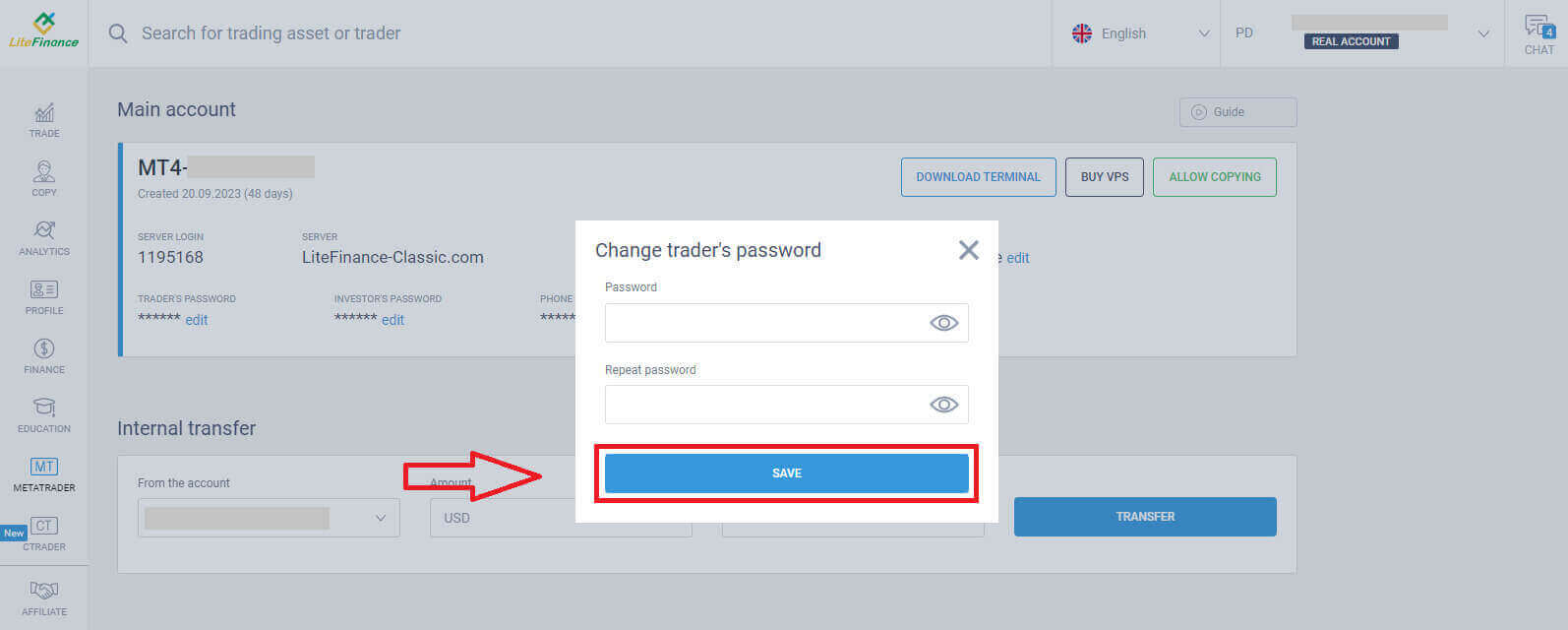
Pada langkah berikutnya, Anda akan melanjutkan pengunduhan dan meluncurkan Terminal MT4 LiteFinance dengan mengklik tombol "UNDUH TERMINAL" .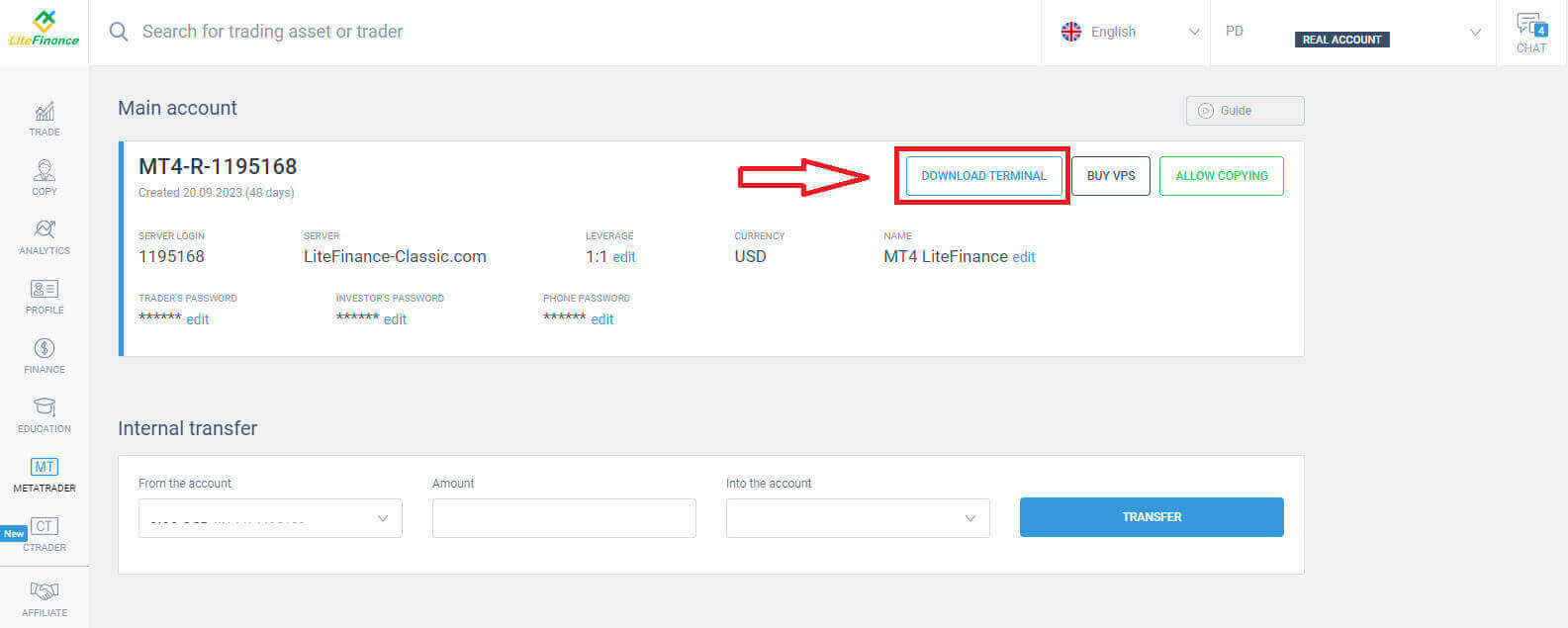
Setelah menjalankan terminal, silakan pilih menu "File" di sudut kiri atas layar.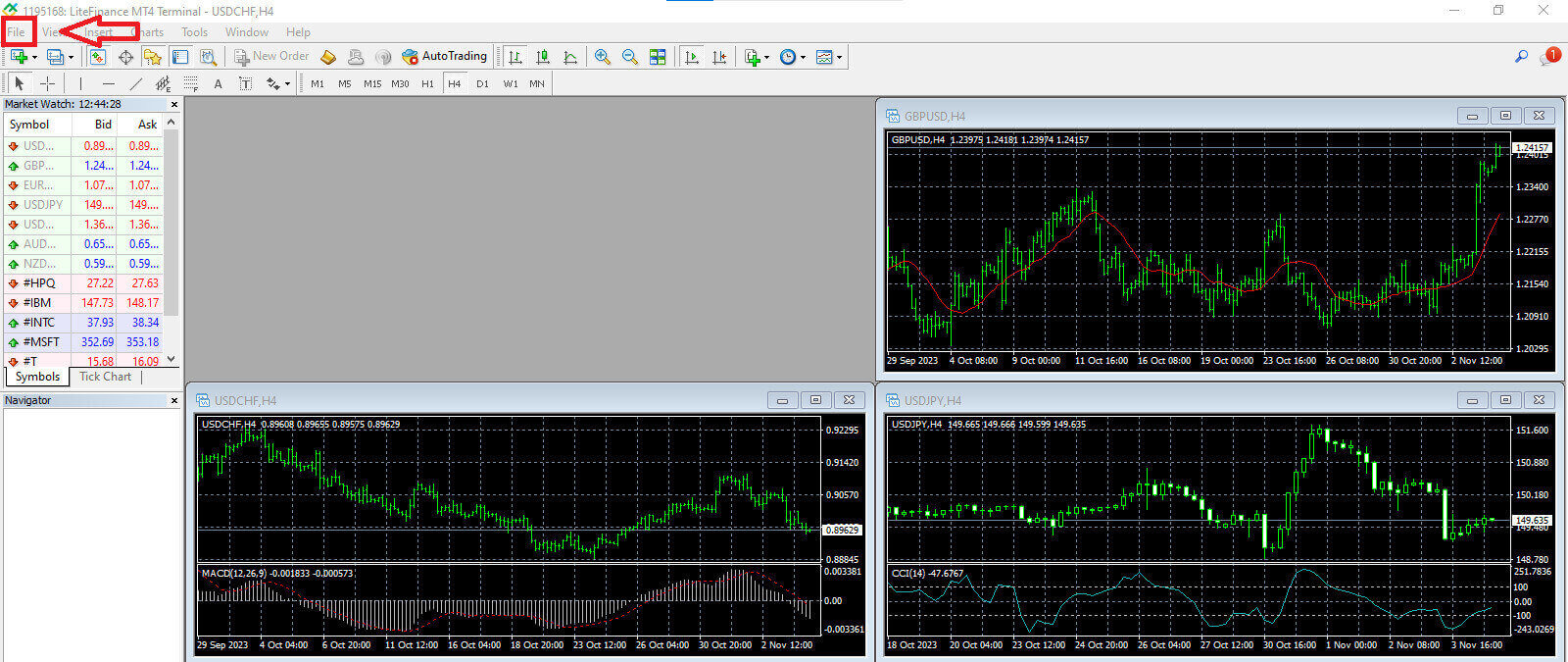
Lanjutkan dengan memilih "Login to Trade Account" untuk membuka form login. 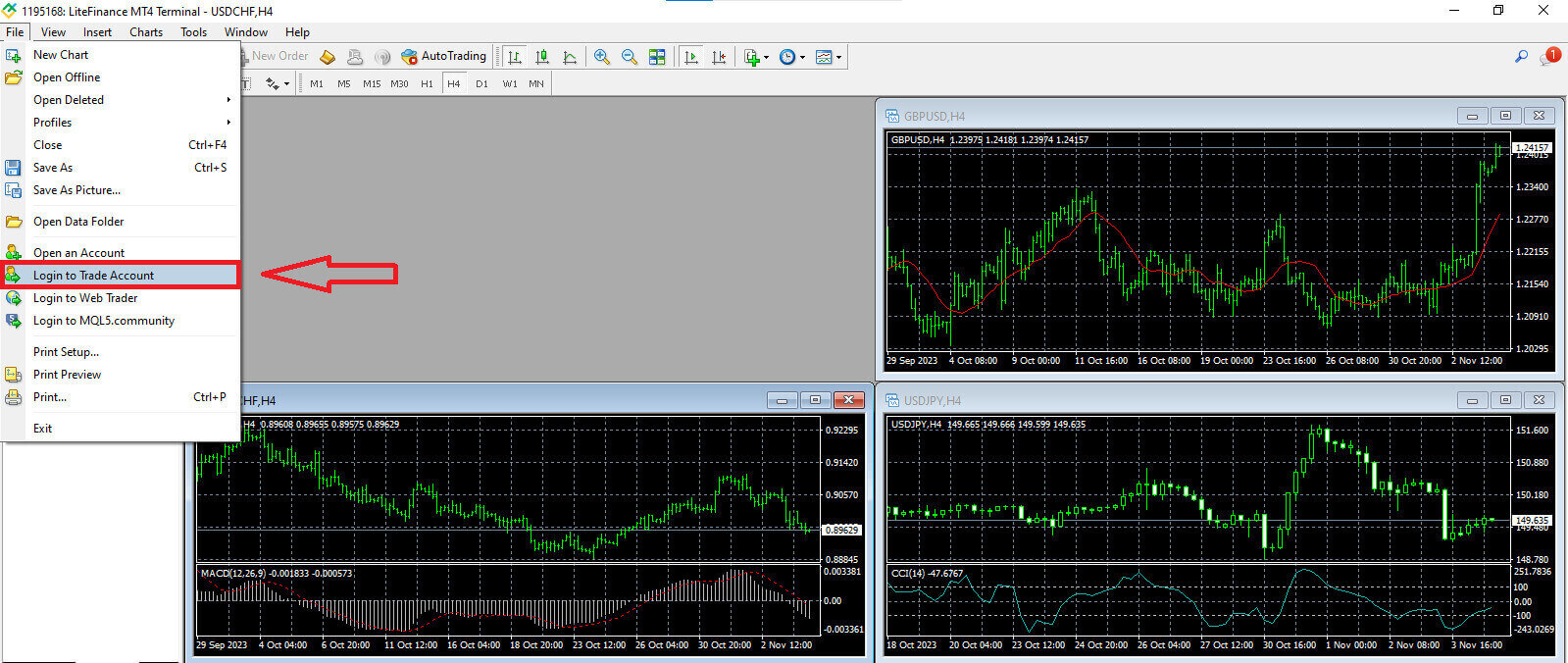
Dalam formulir ini, Anda perlu memberikan beberapa informasi dari akun perdagangan yang dipilih pada langkah sebelumnya untuk masuk:
- Pada kolom kosong pertama dari atas, masukkan nomor "SERVER LOGIN" Anda .
- Masukkan kata sandi yang Anda buat dari langkah sebelumnya.
- Pilih server perdagangan yang ditampilkan sistem dalam pengaturan akun perdagangan.
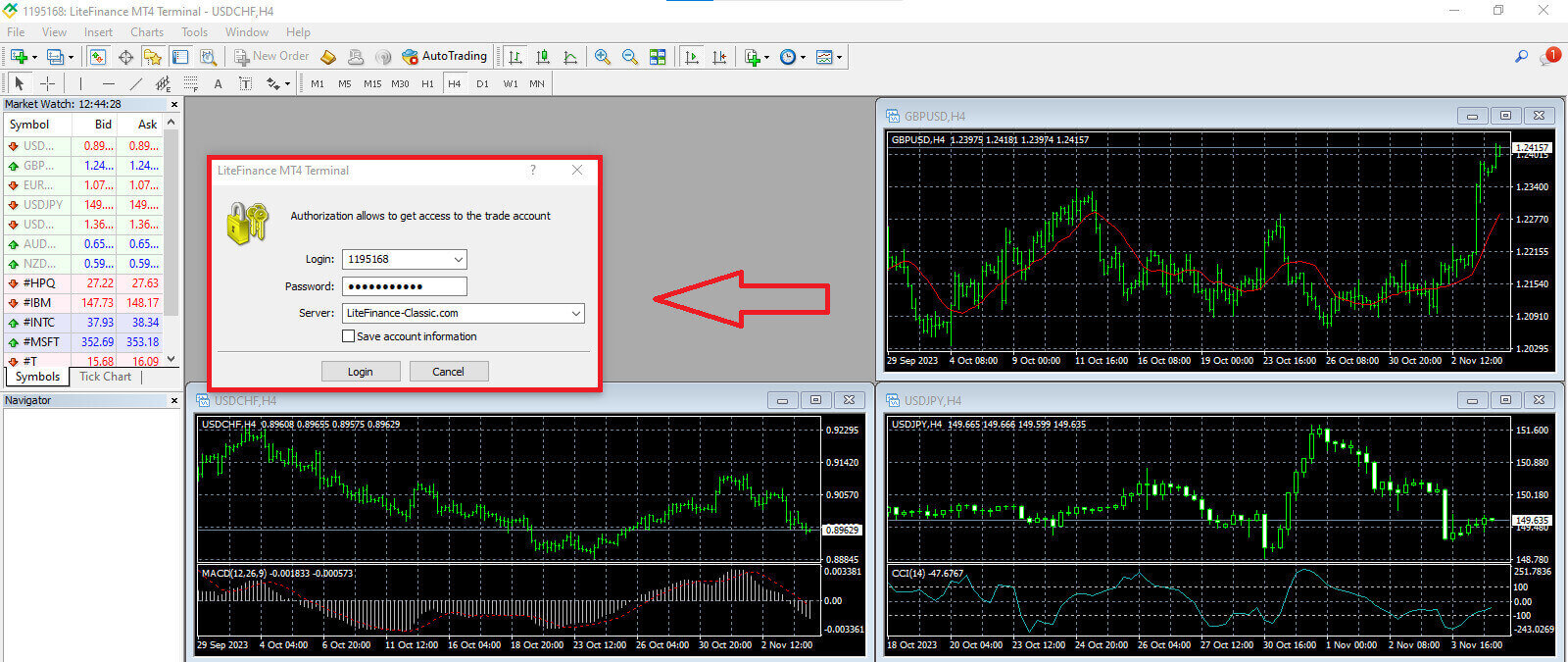
Cara melakukan Pemesanan Baru di LiteFinance MT4
Pertama, Anda perlu memilih aset dan mengakses grafiknya.
Untuk melihat Market Watch, Anda dapat masuk ke menu "View" dan klik Market Watch atau gunakan pintasan Ctrl+M. Di bagian ini, daftar simbol ditampilkan. Untuk menampilkan daftar lengkap, Anda dapat mengklik kanan di dalam jendela dan memilih "Tampilkan semua" . Jika Anda lebih memilih untuk menambahkan seperangkat instrumen tertentu ke Market Watch, Anda dapat melakukannya dengan menggunakan menu drop-down "Simbol" .
Untuk memuat aset tertentu, seperti pasangan mata uang, ke grafik harga, klik sekali pada pasangan tersebut. Setelah memilihnya, klik dan tahan tombol mouse Anda, seret ke lokasi yang diinginkan, dan lepaskan tombolnya. 
Untuk membuka perdagangan, pertama-tama, pilih opsi menu "Order Baru" atau klik simbol yang sesuai di toolbar standar. 
Sebuah jendela akan segera muncul, berisi pengaturan untuk membantu Anda melakukan pemesanan dengan lebih tepat dan mudah:
- Simbol : Pastikan simbol mata uang yang ingin Anda perdagangkan terlihat di kotak simbol.
- Volume : Anda perlu menentukan ukuran kontrak dengan memilihnya dari opsi yang tersedia di menu dropdown setelah mengklik panah atau dengan memasukkan nilai yang diinginkan secara manual ke dalam kotak volume. Ingatlah bahwa ukuran kontrak Anda berdampak langsung pada potensi keuntungan atau kerugian.
- Komentar : Bagian ini opsional, namun Anda dapat menggunakannya untuk memberi anotasi pada perdagangan Anda untuk tujuan identifikasi.
- Jenis : Ini dikonfigurasikan sebagai eksekusi pasar secara default termasuk Eksekusi Pasar (melibatkan eksekusi pesanan pada harga pasar saat ini) dan Pesanan Tertunda (digunakan untuk menetapkan harga masa depan di mana Anda berencana untuk memulai perdagangan Anda).

Terakhir, Anda harus menentukan jenis order yang ingin Anda mulai, menawarkan pilihan antara order jual atau beli.
- Jual berdasarkan Pasar: Pesanan ini dimulai pada harga penawaran dan diakhiri pada harga permintaan. Dengan jenis order ini, perdagangan Anda berpotensi menghasilkan keuntungan saat harga turun.
- Beli berdasarkan Pasar: Pesanan ini dimulai pada harga permintaan dan berakhir pada harga penawaran. Dengan jenis order ini, perdagangan Anda bisa untung jika harganya naik.

Cara memasang Pending Order di LiteFinance MT4
Jenis pesanan yang tertunda
Berbeda dengan perintah eksekusi segera, yang dieksekusi pada harga pasar saat ini, perintah pending memungkinkan Anda menempatkan pesanan yang aktif setelah harga mencapai level tertentu yang Anda tentukan. Ada empat jenis pending order, namun kami dapat mengkategorikannya menjadi dua jenis utama:- Pesanan mengharapkan untuk menembus level pasar tertentu.
- Pesanan diperkirakan akan bangkit kembali dari level pasar tertentu.
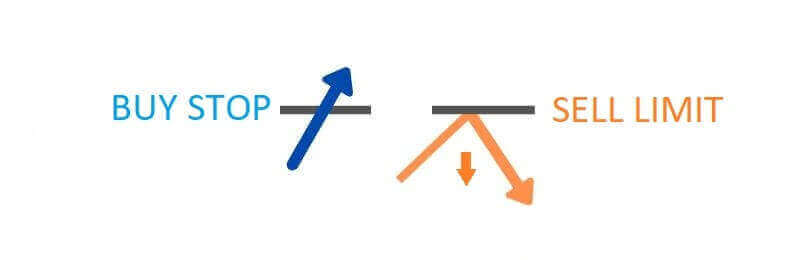
Beli Berhenti
Perintah Buy Stop memungkinkan Anda untuk menempatkan pesanan pembelian pada harga yang lebih tinggi dari harga pasar saat ini. Misalnya, jika harga pasar saat ini adalah $500, dan Buy Stop Anda ditetapkan pada $570, posisi beli atau long akan dimulai ketika pasar mencapai titik harga ini.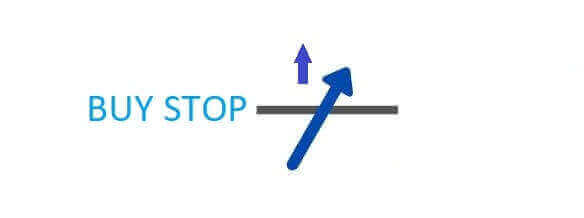
Jual Berhenti
Order Sell Stop memberikan opsi untuk menempatkan order jual dengan harga lebih rendah dari harga pasar saat ini. Misalnya, jika harga pasar saat ini adalah $800, dan harga Sell Stop Anda ditetapkan pada $750, posisi jual atau 'short' akan diaktifkan ketika pasar mencapai titik harga tersebut.
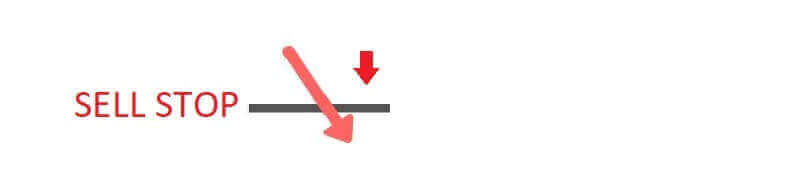
Batas Beli
Perintah Buy Limit pada dasarnya adalah kebalikan dari buy stop. Ini memungkinkan Anda untuk membuat pesanan beli dengan harga lebih rendah dari harga pasar yang berlaku. Sebagai ilustrasi, jika harga pasar saat ini berada pada $2000 dan harga Batas Beli Anda ditetapkan pada $1600, posisi beli akan dimulai ketika pasar mencapai tingkat harga $1600.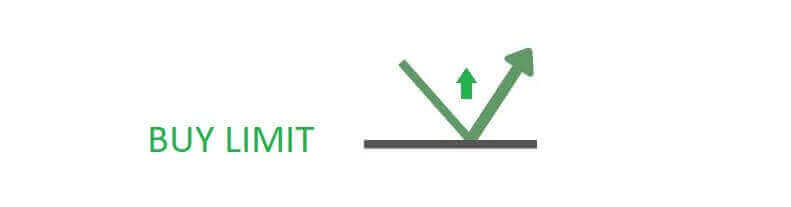
Sell Limit
Pada akhirnya, order Sell Limit memberdayakan Anda untuk membuat order jual dengan harga lebih tinggi dari harga pasar yang berlaku. Untuk lebih spesifiknya, jika harga pasar saat ini adalah $500, dan harga Batas Jual Anda adalah $850, posisi jual akan dimulai ketika pasar mencapai tingkat harga $850.
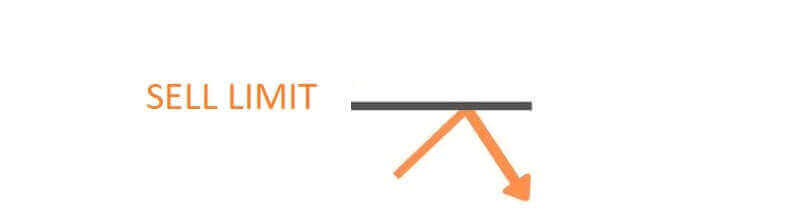
Cara Membuka Pending Order di Terminal MT4 LiteFinance
Untuk membuat pending order baru, Anda dapat dengan mudah mengklik dua kali nama pasar di modul Market Watch . Tindakan ini akan meluncurkan jendela pesanan baru, memungkinkan Anda mengubah jenis pesanan menjadi Pesanan Tertunda.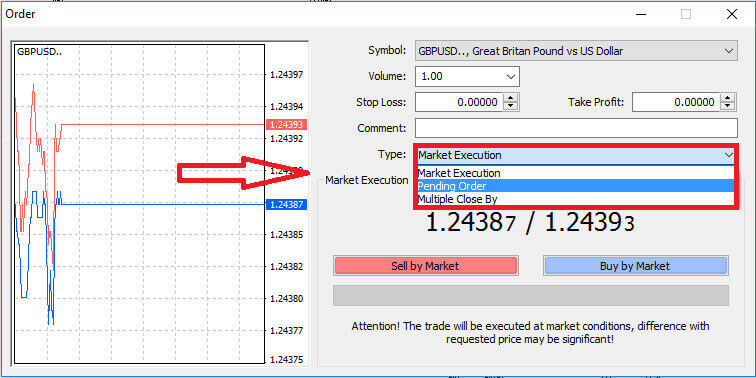
Selanjutnya, tentukan level pasar di mana pending order akan dipicu. Anda juga harus menentukan ukuran posisi berdasarkan volume.
Jika diperlukan, Anda dapat menetapkan tanggal kedaluwarsa (Expiry). Setelah mengonfigurasi semua parameter ini, pilih jenis order pilihan Anda berdasarkan apakah Anda ingin mengambil posisi long atau short, dan apakah itu stop atau limit order. Terakhir, pilih tombol "Tempatkan" untuk mengonfirmasi. 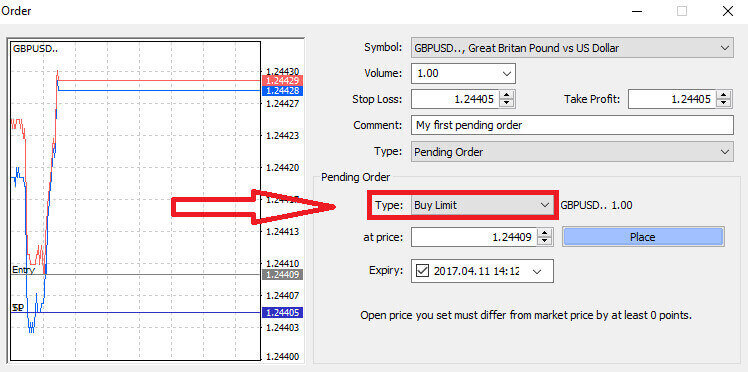
Pesanan tertunda menawarkan keuntungan signifikan dalam MT4. Mereka terbukti sangat berharga ketika Anda tidak dapat terus-menerus mengawasi pasar untuk menentukan titik masuk Anda, atau ketika harga suatu instrumen mengalami fluktuasi yang cepat, memastikan Anda tidak kehilangan peluang yang menjanjikan.
Cara Menutup Order di Terminal MT4 LiteFinance
Di sini, kami memiliki dua cara yang sangat sederhana dan cepat untuk menutup order, yaitu:
- Untuk menutup perdagangan aktif, pilih "X" yang terletak di Tab Perdagangan di jendela Terminal

- Alternatifnya, Anda dapat mengklik kanan pada garis order yang ditampilkan pada grafik dan memilih "close" untuk menutup posisi.
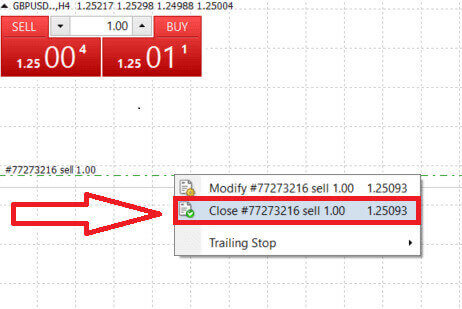
Di terminal MT4 LiteFinance, pembukaan dan penutupan order merupakan proses yang sangat cepat dan mudah digunakan. Hanya dengan beberapa klik, trader dapat mengeksekusi order secara efisien dan tanpa penundaan yang tidak perlu. Desain platform yang intuitif memastikan masuk dan keluar pasar dengan cepat dan nyaman, menjadikannya pilihan ideal bagi trader yang perlu bertindak cepat dan memanfaatkan peluang yang muncul.
Menggunakan Stop Loss, Take Profit, dan Trailing Stop di LiteFinance MT4
Aspek penting untuk memastikan kesuksesan jangka panjang di pasar keuangan adalah praktik manajemen risiko yang cermat. Inilah sebabnya mengapa memasukkan perintah stop-loss dan take-profit ke dalam strategi trading Anda sangatlah penting. Dalam diskusi berikut, kita akan mempelajari penerapan praktis alat manajemen risiko ini dalam platform MT4. Dengan menguasai penggunaan stop loss dan take profit, Anda tidak hanya akan belajar bagaimana memitigasi potensi kerugian tetapi juga bagaimana mengoptimalkan kemampuan trading Anda, yang pada akhirnya meningkatkan pengalaman trading Anda secara keseluruhan.
Menetapkan Stop Loss dan Take Profit
Salah satu metode paling mudah untuk memasukkan Stop Loss dan Take Profit dalam perdagangan Anda adalah dengan segera menetapkannya saat Anda memulai order baru. Pendekatan ini memungkinkan Anda menetapkan parameter manajemen risiko saat Anda memasuki pasar, sehingga meningkatkan kendali atas posisi Anda dan potensi hasil.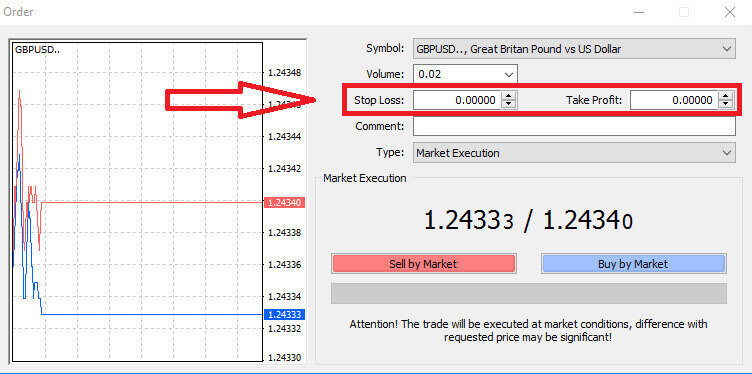
Anda dapat mencapainya hanya dengan memasukkan tingkat harga yang Anda inginkan di kolom Stop Loss dan Take Profit. Ingatlah bahwa Stop Loss secara otomatis terpicu ketika pasar bergerak tidak menguntungkan posisi Anda, berfungsi sebagai tindakan perlindungan, sementara level Take Profit dieksekusi setelah harga mencapai target keuntungan yang telah Anda tentukan. Fleksibilitas ini memungkinkan Anda untuk menetapkan level Stop Loss di bawah harga pasar saat ini dan level Take Profit di atasnya.
Penting untuk dicatat bahwa Stop Loss (SL) dan Take Profit (TP) selalu dikaitkan dengan posisi aktif atau pending order. Anda memiliki opsi untuk menyesuaikannya setelah perdagangan Anda aktif dan Anda memantau kondisi pasar. Meskipun tidak wajib saat membuka posisi baru, sangat disarankan untuk menggunakannya untuk mengamankan posisi Anda.
Menambahkan Level Stop Loss dan Take Profit
Metode paling mudah untuk menggabungkan level Stop Loss (SL) dan Take Profit (TP) ke posisi Anda saat ini adalah dengan menggunakan garis perdagangan pada grafik. Anda dapat mencapai hal ini hanya dengan menyeret garis perdagangan ke level tertentu baik ke atas atau ke bawah.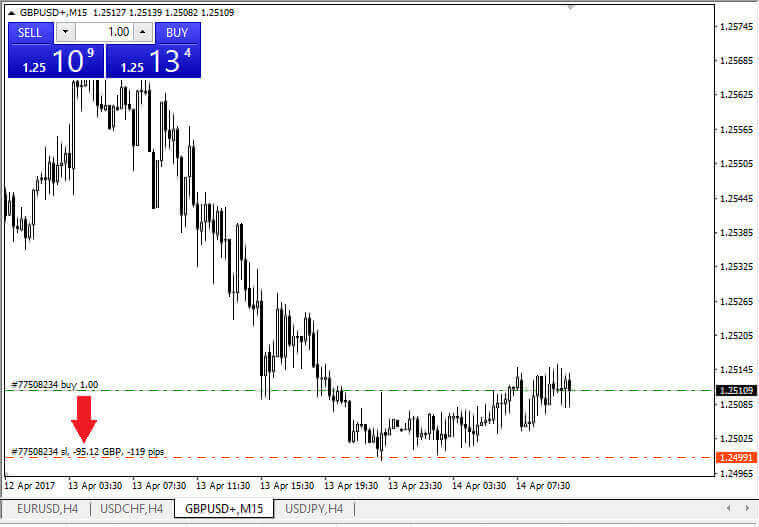
Setelah memasukkan level Stop Loss (SL) dan Take Profit (TP), garis SL/TP yang sesuai akan terlihat pada grafik. Fitur ini memungkinkan penyesuaian level SL/TP dengan mudah dan efisien.
Anda juga dapat melakukan tindakan ini menggunakan modul "Terminal" di bagian bawah platform. Untuk menambah atau mengubah level SL/TP, Anda dapat mengklik kanan pada posisi terbuka atau pending order Anda dan memilih opsi "Modify/ Delete order" . 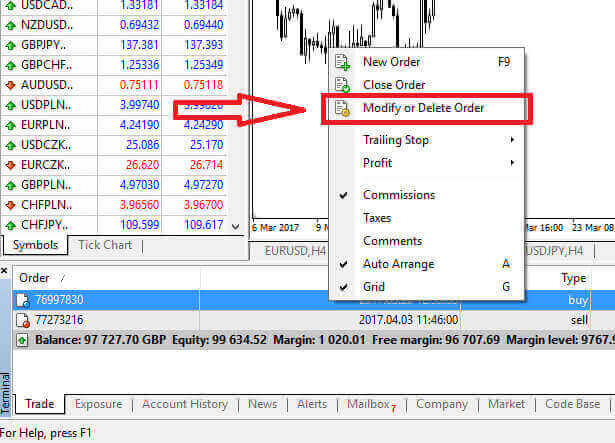
Jendela modifikasi order akan terbuka, memberi Anda kemampuan untuk memasukkan atau menyesuaikan level Stop Loss (SL) dan Take Profit (TP) Anda dengan menentukan harga pasar yang tepat atau dengan menentukan kisaran poin dari harga pasar saat ini. 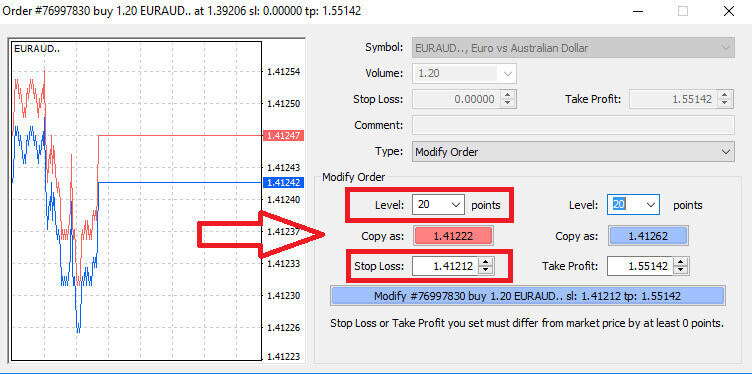
Jejak Berhenti
Perintah Stop Loss terutama digunakan untuk membatasi potensi kerugian ketika pasar bergerak berlawanan dengan posisi Anda, namun juga menawarkan cara cerdas untuk mengamankan keuntungan Anda. Konsep ini pada awalnya mungkin tampak berlawanan dengan intuisi, namun sebenarnya cukup jelas.
Bayangkan Anda telah memasuki posisi buy, dan pasar saat ini bergerak sesuai keinginan Anda, sehingga menghasilkan perdagangan yang menguntungkan. Stop Loss asli Anda, yang awalnya ditetapkan di bawah harga masuk Anda, kini dapat disesuaikan dengan harga masuk Anda (untuk mencapai titik impas) atau bahkan di atasnya (untuk mengunci keuntungan).
Untuk pendekatan otomatis terhadap proses ini, Trailing Stop sangat berguna. Alat ini sangat berharga untuk manajemen risiko yang efektif, terutama dalam situasi di mana harga berfluktuasi dengan cepat atau ketika Anda tidak dapat memantau pasar secara terus-menerus.
Dengan adanya Trailing Stop, segera setelah posisi Anda menguntungkan, maka secara otomatis akan melacak harga pasar, menjaga jarak yang ditetapkan di antara keduanya.
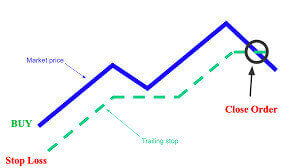
Sejalan dengan contoh sebelumnya, penting untuk memahami bahwa perdagangan Anda harus sudah berada dalam posisi yang cukup menguntungkan agar Trailing Stop dapat bergerak di atas harga masuk Anda guna mengamankan keuntungan Anda.
Trailing Stop (TS) terkait dengan posisi aktif Anda, dan penting untuk dicatat bahwa agar Trailing Stop di MT4 berfungsi dengan benar, Anda harus menjaga platform perdagangan tetap terbuka.
Untuk mengkonfigurasi Trailing Stop, cukup klik kanan pada posisi terbuka Anda di jendela "Terminal" dan tunjukkan nilai pip pilihan Anda sebagai selisih antara level Take Profit dan harga pasar saat ini di menu Trailing Stop.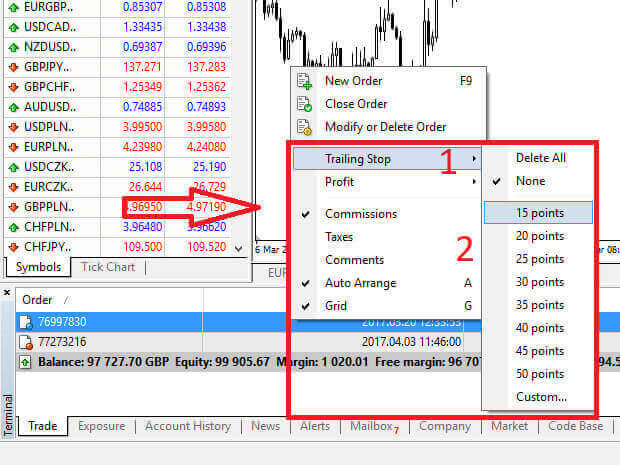
Trailing Stop Anda sekarang sudah aktif, artinya jika harga bergerak ke arah yang menguntungkan, Trailing Stop akan secara otomatis menyesuaikan level stop loss mengikuti harga.
Untuk menonaktifkan Trailing Stop, Anda cukup memilih "None" pada menu Trailing Stop. Jika Anda ingin menonaktifkannya di semua posisi terbuka, Anda dapat memilih "Hapus Semua" .
Seperti yang Anda lihat, MT4 menawarkan berbagai metode untuk mengamankan posisi Anda dengan cepat.
Penting untuk dicatat bahwa meskipun perintah Stop Loss adalah cara yang sangat efektif untuk mengelola risiko dan membatasi potensi kerugian, perintah tersebut tidak menawarkan keamanan mutlak. Meskipun mereka gratis dan memberikan perlindungan terhadap pergerakan pasar yang merugikan, mereka tidak dapat menjamin posisi Anda dalam segala keadaan. Jika terjadi volatilitas pasar yang tiba-tiba atau kesenjangan harga di luar level stop Anda (ketika pasar melompat dari satu harga ke harga berikutnya tanpa melakukan perdagangan pada level di antaranya), posisi Anda mungkin ditutup pada level yang kurang menguntungkan dibandingkan yang ditentukan sebelumnya. Fenomena ini dikenal dengan istilah price slippage.
Untuk meningkatkan keamanan terhadap slippage, Anda dapat memilih jaminan stop loss, yang memastikan bahwa posisi Anda ditutup pada level Stop Loss yang ditentukan, bahkan jika pasar bergerak berlawanan dengan Anda. Jaminan stop loss tersedia tanpa biaya tambahan dengan akun dasar.
LiteFinance: Memberdayakan Perdagangan Anda, Satu Deposit Sekaligus – Berdagang Lebih Cerdas, Berdagang Lebih Berani!
LiteFinance, pintu gerbang Anda ke dunia perdagangan Forex, tidak hanya menyederhanakan proses deposit tetapi juga mengubah pengalaman perdagangan Anda. Menyetorkan dana menjadi upaya yang mudah, memungkinkan Anda untuk fokus pada hal yang benar-benar penting – mengeksekusi perdagangan strategis. Dengan LiteFinance, dana simpanan Anda membuka jalan bagi manuver strategis di pasar Forex. Antarmuka platform yang ramah pengguna dan fitur-fitur canggih memberdayakan Anda untuk membuat keputusan yang tepat, memastikan perjalanan perdagangan yang dinamis dan bermanfaat. Jadi, selami dunia perdagangan Forex yang menarik dengan LiteFinance, di mana deposit Anda bukan hanya sekedar transaksi namun juga kunci untuk membuka potensi perdagangan Anda. Berdagang lebih cerdas, berdagang lebih berani dengan LiteFinance!


